Brother DCP-193C, DCP-195C, DCP-197C, DCP-365CN, DCP-373CW User's Guide [tr]
...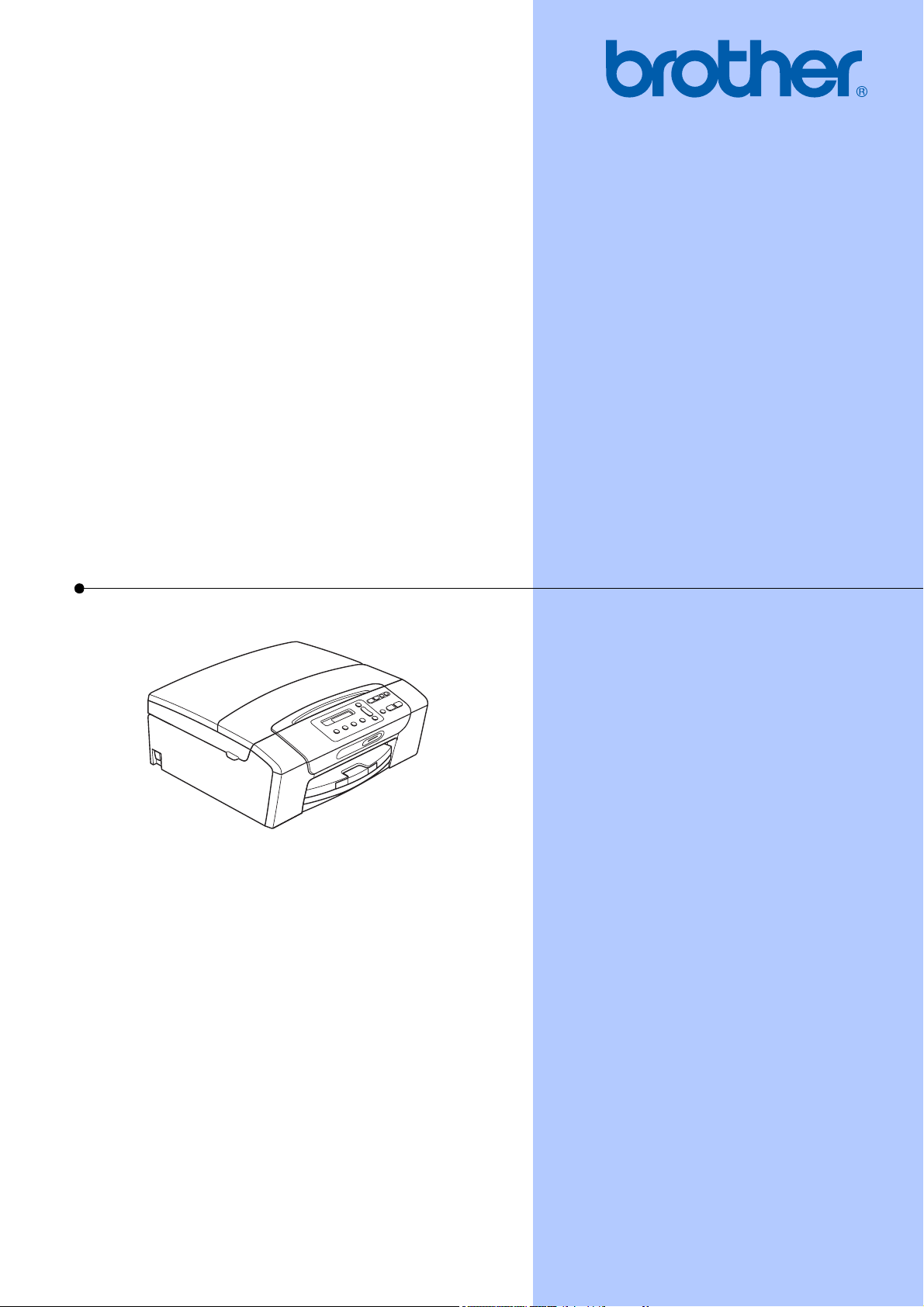
KULLANIM KILAVUZU
DCP-193C
DCP-195C
DCP-197C
DCP-365CN
DCP-373CW
DCP-375CW
DCP-377CW
Sürüm 0
TUR
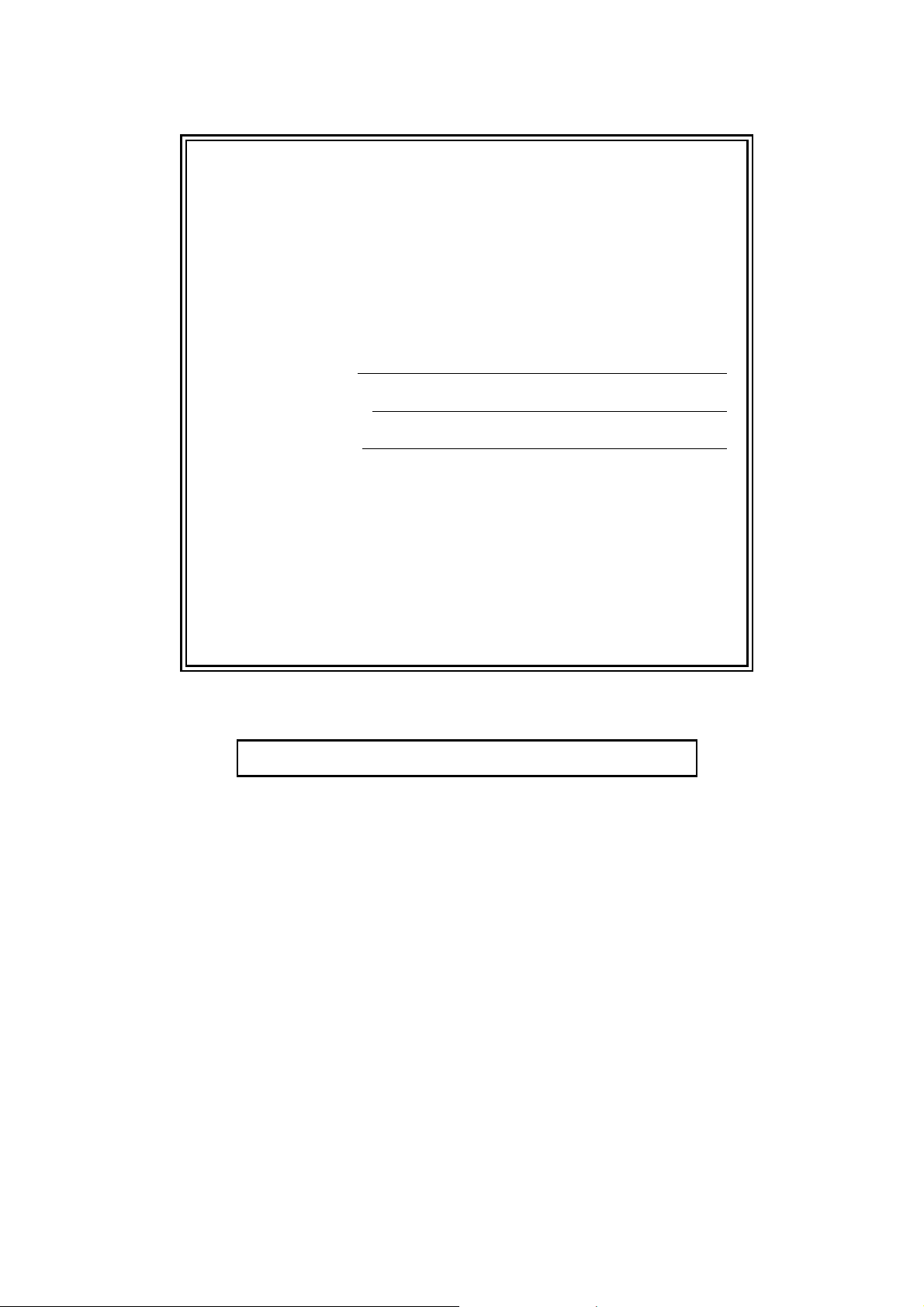
Müşteri Hizmetlerini aramak istediğinizde
Lütfen aşağıda istenen bilgileri yazarak, ileride
başvurmak üzere saklayınız:
Model Numarası: DCP-193C, DCP-195C, DCP-197C,
DCP-365CN, DCP-373CW, DCP-375CW ve DCP-377CW
(Model numaranızı daire içine alın)
1
Seri Numarası:
Satın Alma Tarihi:
Satın Alınan Yer:
1
Seri numarası cihazın arkasında yer alır. Hırsızlık ya
da yangın durumlarında veya garanti kapsamındaki
bakım işlemleri için bu Kullanım Kılavuzu'nu cihazın
faturası ile birlikte, ürünü satın almış olduğunuzu
ispat edebilmek için muhafaza ediniz.
Ürününüzü şu adresten çevrimiçi olarak kaydettiriniz:
http://www.brother.com/registration/
Ürününüzü Brother merkezine kaydettirmeniz, ürünün asıl sahibi olarak
tescil edilmenizi sağlayacaktır. Brother merkezine kayıt yaptırmanız:
Faturayı kaybetmeniz halinde ürününüzü satın aldığınız tarihi
onaylamak üzere kullanılabilir; ve
Sigorta kapsamında yer alan ürün zayiatı durumunda, sigorta
tazminat talebinizi destekleyebilir.
© 2009 Brother Industries, Ltd.
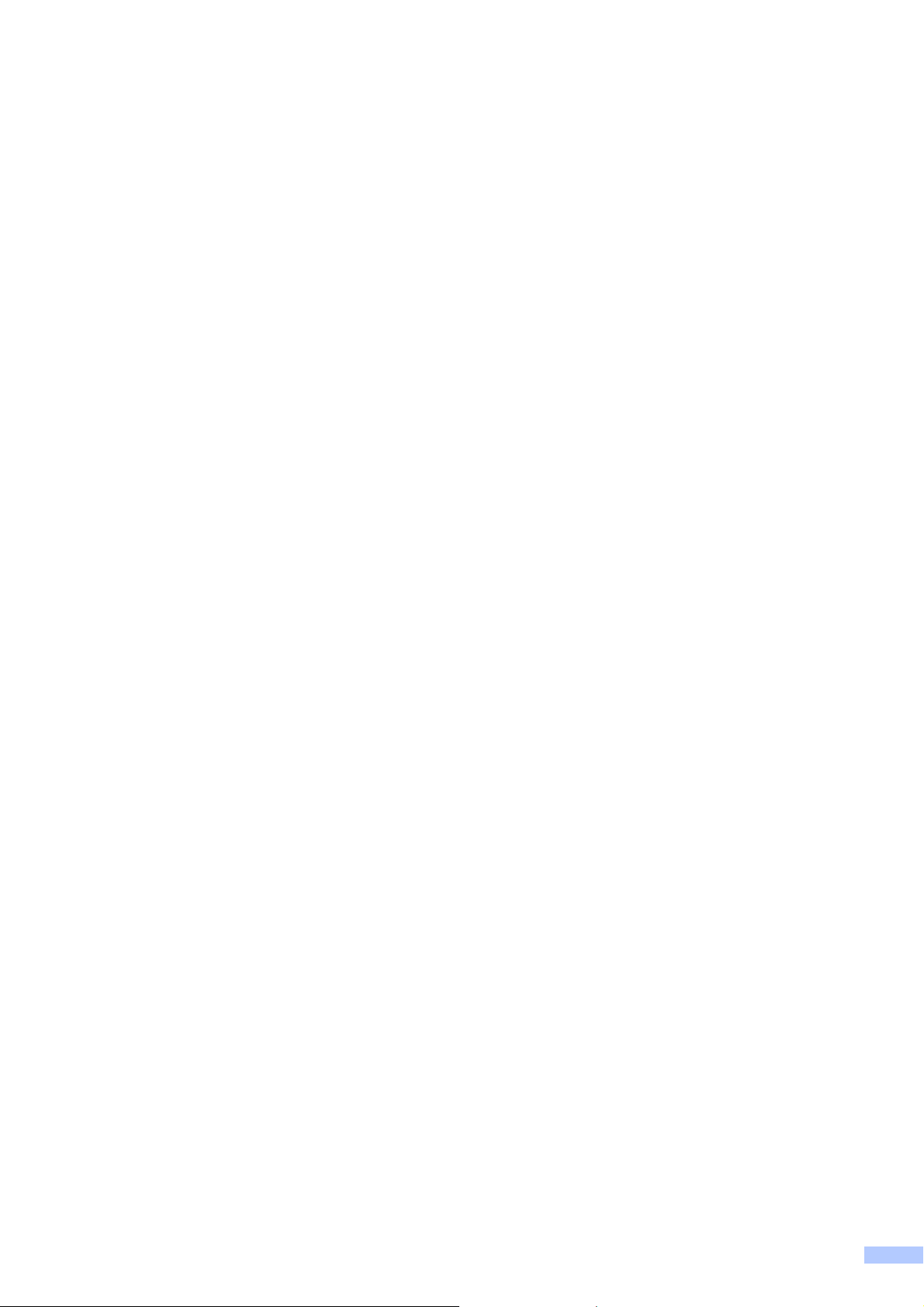
Derleme ve Yayın Bildirimi
Bu kılavuz, Brother Industries, Ltd. gözetiminde, en son ürün tanımlamalarını ve özelliklerini
içerecek şekilde derlenmiş ve basılmıştır.
Bu kılavuzun içeriği ve ürünün özellikleri haber vermeksizin değiştirilebilir.
Brother, ürününün özellikleri ile bu kılavuzun içeriğinde haber vermeksizin değişiklik yapma
hakkını saklı tutar ve yayınla ilgili baskı ve diğer hatalar da dahil olmak ancak bunlarla sınırlı
kalmamak üzere, sunulan içeriğe bağlı kalınmasından kaynaklanabilecek herhangi bir zarardan
(dolaylı zararlar dahil) sorumlu tutulamaz.
i
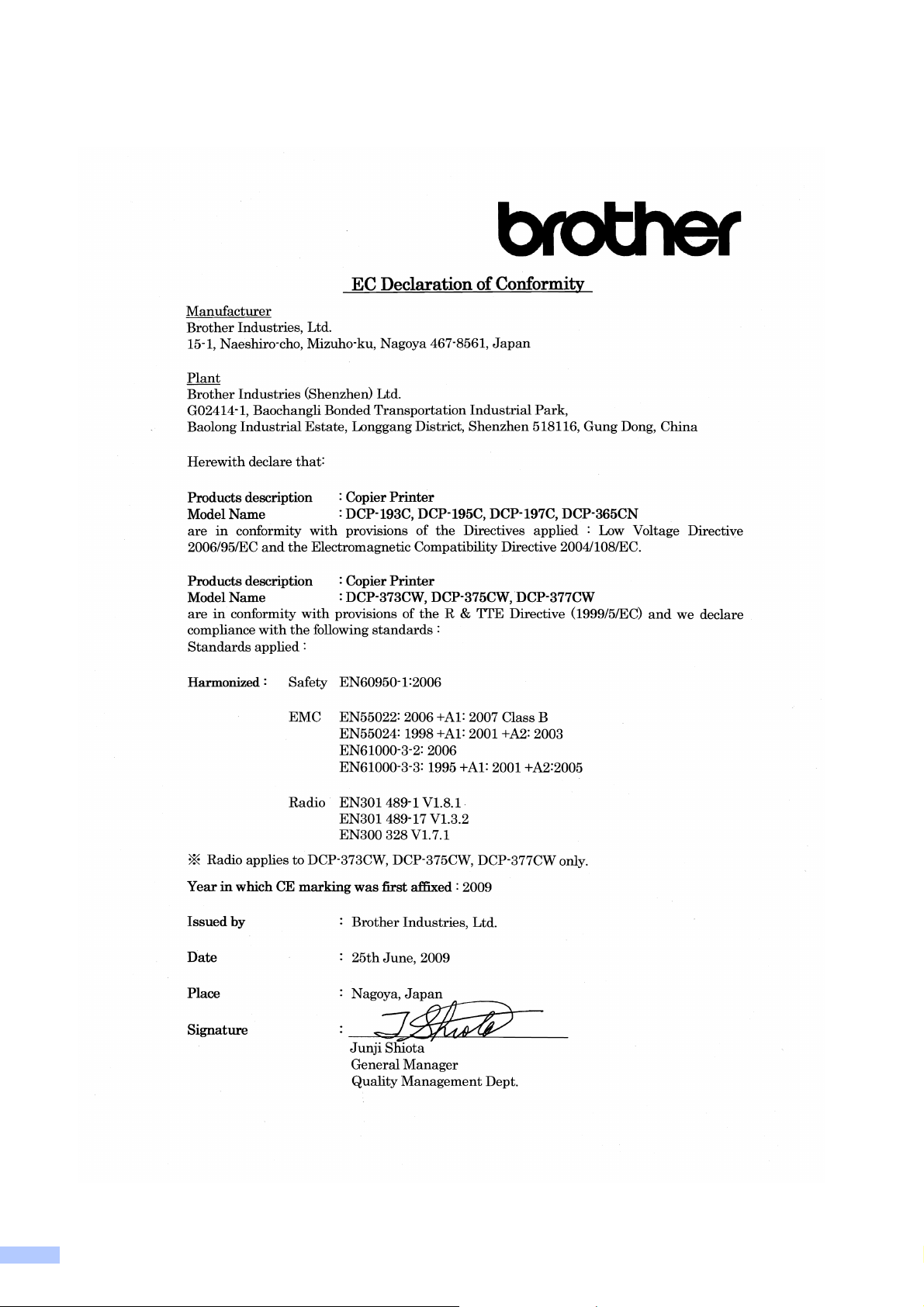
AT Uygunluk Beyanı
ii

iii
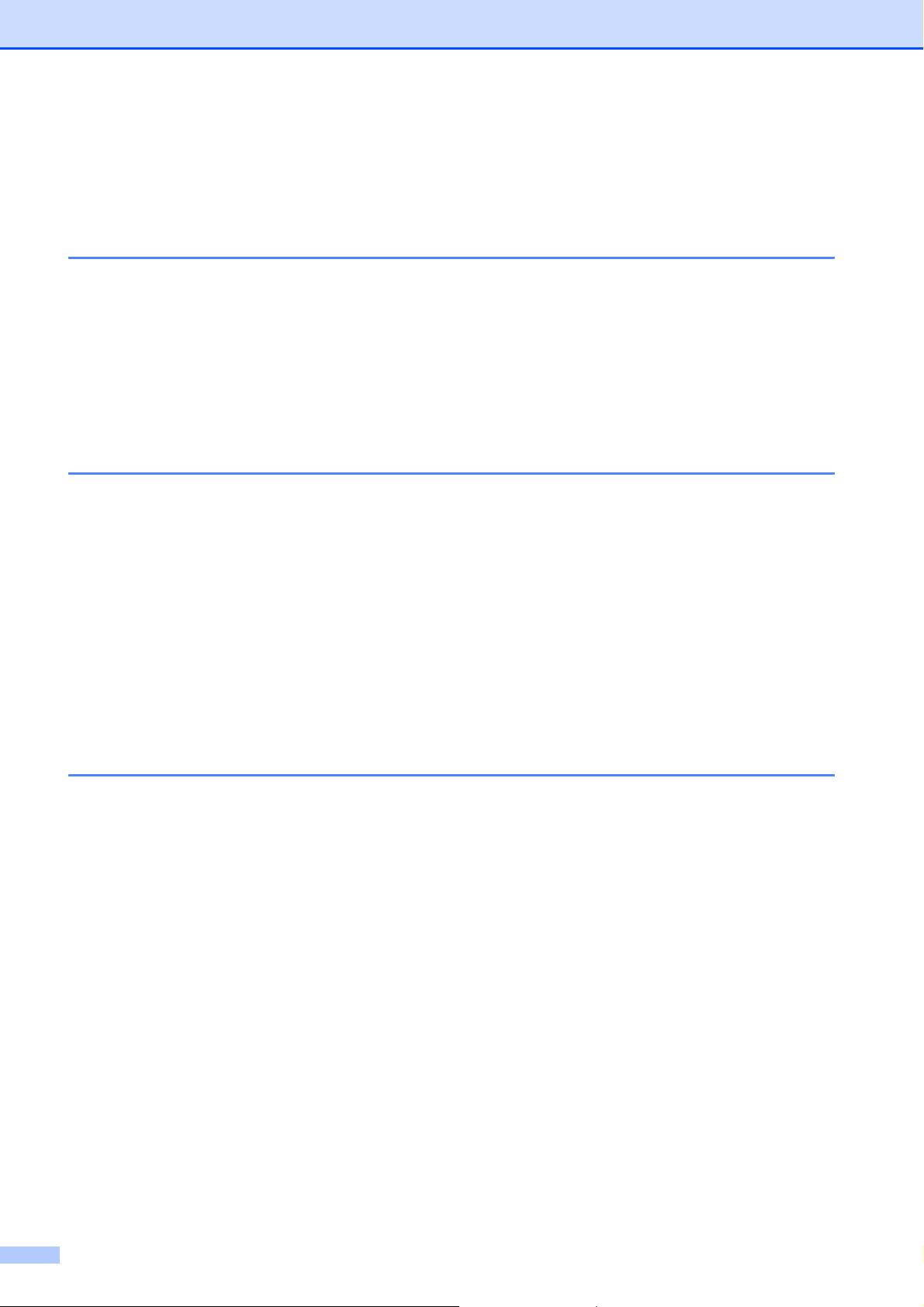
İçindekiler
Kısım I Genel
1 Genel Bilgi 2
Dokümantasyon kullanımı .....................................................................................2
Dokümantasyonda kullanılan çeşitli sembol ve yazı tipleri .............................. 2
Yazılım Kullanıcı Kılavuzu ve Ağ Kullanım Kılavuzu'na Erişim..............................3
Dokümantasyon Görüntüleme.........................................................................3
Brother Destek Merkezine Erişim (Windows
Kumanda paneline genel bakış .............................................................................6
Uyarı LED göstergeleri ....................................................................................7
2Kağıt ve doküman yükleme 8
Kağıtların ve diğer baskı malzemelerinin yüklenmesi ............................................8
Zarf ve kartpostalların yüklenmesi .................................................................10
Küçük çıktıların makineden alınması .............................................................11
Yazdırılabilir alan ...........................................................................................12
Kabul edilebilir kağıt ve diğer baskı malzemeleri.................................................13
Önerilen baskı malzemeleri ...........................................................................13
Baskı malzemesi kullanımında dikkat edilecek hususlar...............................14
Doğru baskı malzemesinin seçilmesi ............................................................15
Dokümanları yükleme ..........................................................................................17
Tarayıcı camının kullanılması........................................................................17
Taranabilir alan .............................................................................................. 18
®
) ......................................................5
3 Genel Ayarlar 19
LCD ekran............................................................................................................19
LCD dilinin değiştirilmesi ...............................................................................19
LCD kontrastının değiştirilmesi......................................................................19
Uyku Modu...........................................................................................................19
Rapor Yazdırma...................................................................................................20
Raporun yazdırılması ....................................................................................20
iv

Kısım II Fotokopi
4 Fotokopi çekme 22
Fotokopi çekilmesi ...............................................................................................22
Tek bir kopya alma ........................................................................................22
Birden fazla kopya alma ................................................................................22
Fotokopi çekimini durdurma ..........................................................................22
Fotokopi seçenekleri............................................................................................22
Fotokopi hızını ve kalitesini değiştirme.......................................................... 23
Kopyalanan görüntünün büyütülüp küçültülmesi...........................................24
1 kağıtta N kopya veya poster yapma (Sayfa Düzeni) .................................. 25
Parlaklık ve Kontrast Ayarı ............................................................................26
Kağıt seçenekleri...........................................................................................27
Kısım III Doğrudan Yazdırma
5 Fotoğrafların hafıza kartı veya USB Flash bellek sürücüsünden
yazdırılması 30
PhotoCapture Center™ İşlemleri.........................................................................30
Hafıza kartı veya USB Flash bellek sürücüsünden bilgisayarsız baskı .........30
Hafıza kartı veya USB Flash bellek sürücüsüne bilgisayarsız tarama ..........30
Bilgisayarınızdan PhotoCapture Center™'ın kullanılması .............................30
Hafıza kartı veya USB Flash bellek sürücüsü kullanma ................................ 30
Hafıza kartları, USB Flash bellek sürücüsü ve klasör yapıları ....................... 31
Başlarken.............................................................................................................32
Hafıza kartından veya USB Flash bellek sürücüsünden yazdırma.....................33
İndeks Baskısı (Küçük resimler) ....................................................................33
Fotoğraf Yazdırma.........................................................................................34
DPOF baskısı ................................................................................................35
PhotoCapture Center™ baskı ayarları.................................................................36
Baskı kalitesi.................................................................................................. 36
Kağıt Seçenekleri .......................................................................................... 36
Renk Zenginleştirme......................................................................................37
Kırpma ........................................................................................................... 39
Kenarsız baskı...............................................................................................40
Tarih Basma ..................................................................................................40
Hafıza kartı veya USB Flash bellek sürücüsüne tarama .....................................40
Görüntü kalitesinin değ
Siyah beyaz dosya biçiminin değiştirilmesi....................................................41
Renkli dosya biçiminin değiştirilmesi .............................................................41
Hata Mesajlarının Anlaşılması ............................................................................. 42
iştirilmesi ................................................................... 41
v

6Fotoğraf makinesinden fotoğraf yazdırma
(Sadece DCP-193C, DCP-195C, DCP-197C, DCP-365CN) 43
Fotoğrafları doğrudan PictBridge uyumlu fotoğraf makinesinden bastırma.........43
PictBridge gereksinimleri ...............................................................................43
Dijital fotoğraf makinenizin ayarlanması ........................................................43
Görüntü Baskısı.............................................................................................44
DPOF baskısı ................................................................................................44
Fotoğrafları doğrudan dijital fotoğraf makinesinden bastırma (PicBridge'siz)......45
Görüntü Baskısı.............................................................................................45
Hata Mesajlarının Anlaşılması .............................................................................46
Kısım IV Yazılım
7Yazılım ve Ağ özellikleri 48
Kısım V Ekler
A Güvenlik İle İlgili ve Yasal Hususlar 50
Yer seçimi ............................................................................................................50
Makinenizi güvenli bir şekilde kullanmanız için....................................................51
Önemli güvenlik talimatları ............................................................................55
ÖNEMLİ - Güvenliğiniz için............................................................................56
LAN bağlantısı ...............................................................................................56
Radyo paraziti................................................................................................56
EU Direktif 2002/96/EC ve EN50419.............................................................56
Uluslararası ENERGY STAR
Türkiye RoHS Uygunluk Bildirisi....................................................................57
Yasal sınırlamalar ve kopyalama.........................................................................58
Ticari markalar .....................................................................................................59
®
Kalifikasyon Açıklaması ................................57
vi
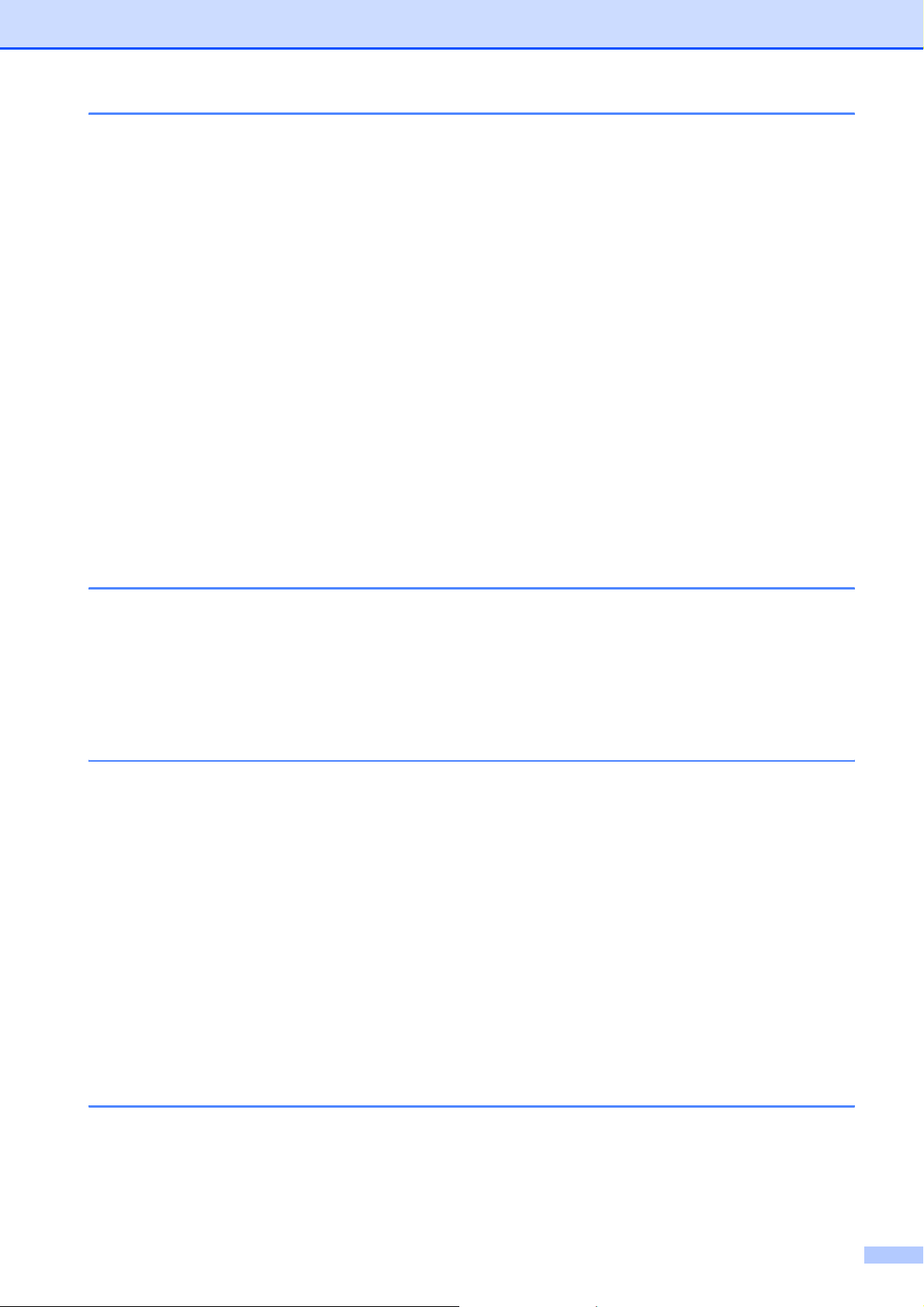
B Sorun Giderme ve Düzenli Bakım60
Sorun giderme ..................................................................................................... 60
Makinenizle sorunlar yaşıyorsanız ................................................................ 60
Hata ve Düzenli Bakım mesajları......................................................................... 65
Yazıcı sıkışması veya kağıt sıkışması ........................................................... 69
Düzenli bakım...................................................................................................... 71
Mürekkep kartuşlarının değiştirilmesi ............................................................71
Makinenin dışının temizlenmesi .................................................................... 73
Tarayıcı camının temizlenmesi......................................................................74
Makine yazıcı kağıt silindirinin temizlenmesi .................................................74
Kağıt alma makaralarının temizlenmesi ........................................................ 75
Baskı kafasının temizlenmesi ........................................................................75
Baskı kalitesinin kontrol edilmesi...................................................................76
Baskı hizalamasının kontrol edilmesi ............................................................77
Mürekkep miktarını
Makine Bilgisi.......................................................................................................78
Seri numarasının kontrol edilmesi ................................................................. 78
Sıfırlama işlevleri ........................................................................................... 79
Makinenin sıfırlanması................................................................................... 79
Makinenin ambalajlanıp taşınması ...................................................................... 79
n kontrol edilmesi ............................................................ 78
C Menü ve Özellikler 82
Ekranla programlama ..........................................................................................82
Menü tablosu.................................................................................................82
Hafıza kaydı ..................................................................................................82
Menü tuşları .........................................................................................................82
Menü Tablosu......................................................................................................84
D Teknik özellikler 93
Genel ...................................................................................................................93
Baskı malzemesi.................................................................................................. 95
Fotokopi...............................................................................................................96
PhotoCapture Center™ .......................................................................................97
PictBridge (Sadece DCP-193C, DCP-195C, DCP-197C ve DCP-365CN)..........98
Tarayıcı ................................................................................................................99
Yazıcı................................................................................................................. 100
Arayüzler............................................................................................................101
Bilgisayar gereksinimleri.................................................................................... 102
Sarf malzemeleri................................................................................................103
Kablosuz (LAN) (Sadece DCP-365CN, DCP-373CW, DCP-375CW ve
DCP-377CW)..................................................................................................104
Kablosuz tek dokunuşlu konfigürasyon (DCP-373CW/375CW/377CW).....105
EDizin 106
vii
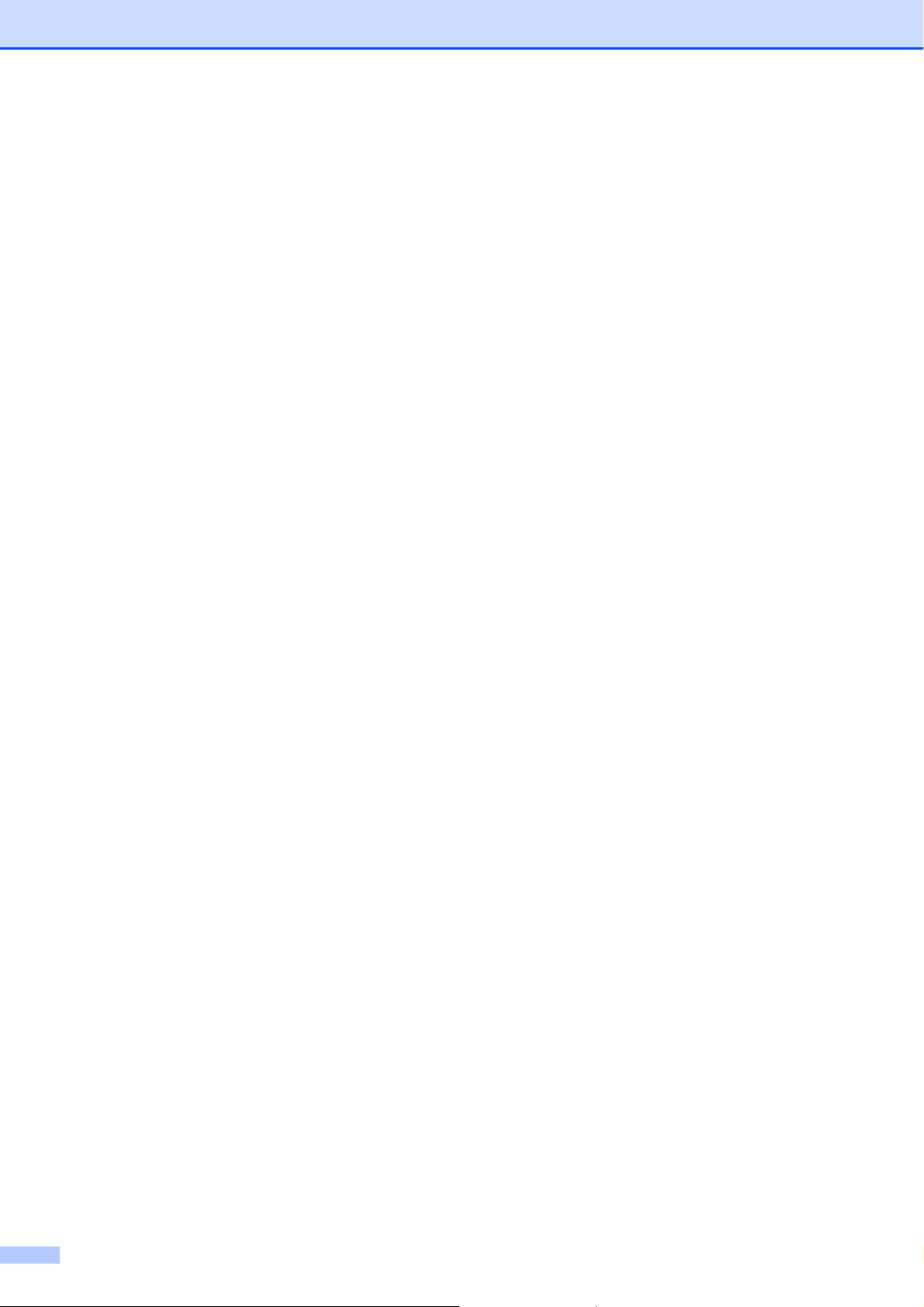
viii
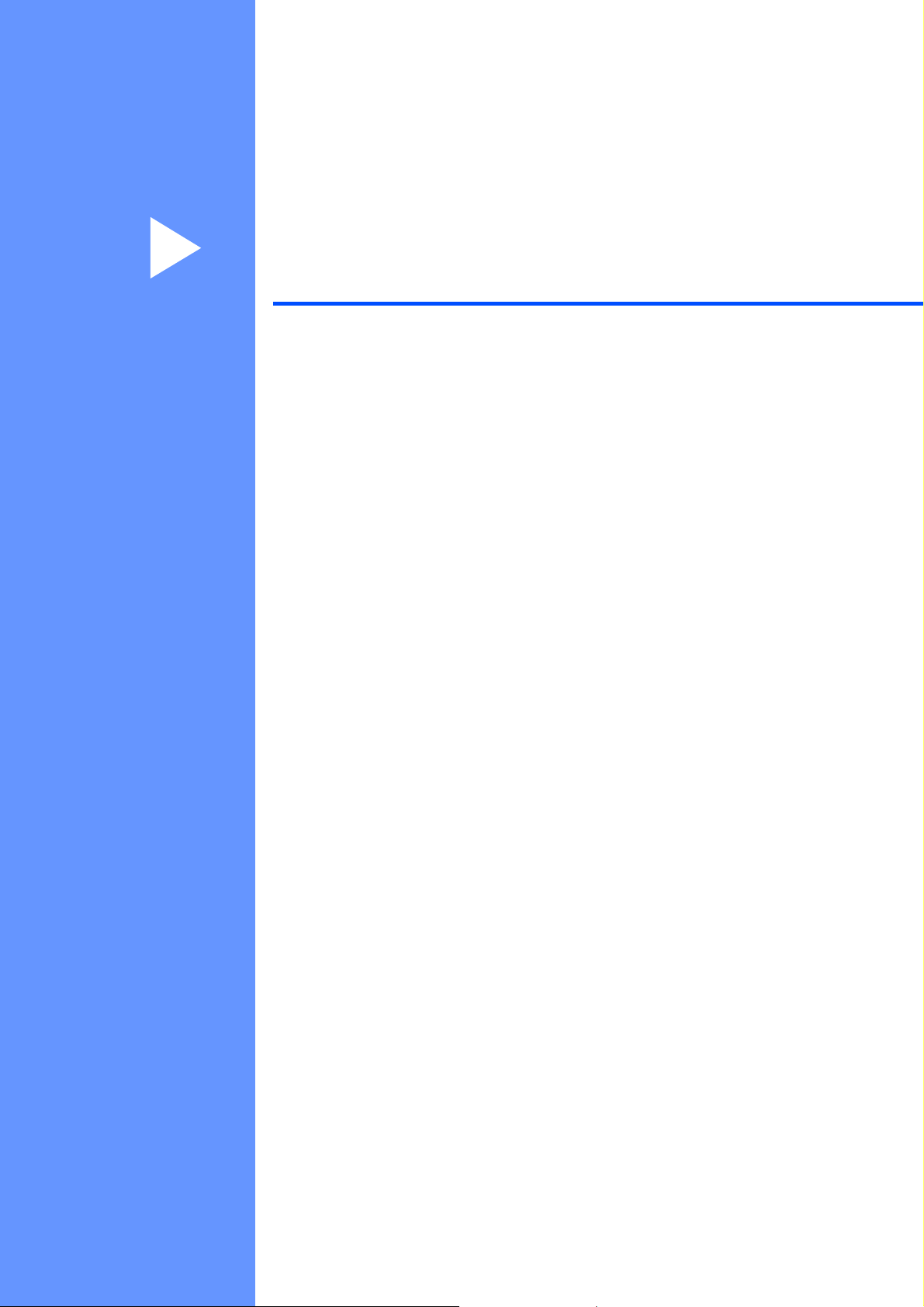
Kısım I
Genel I
Genel Bilgi 2
Kağıt ve doküman yükleme 8
Genel Ayarlar 19

1
Genel Bilgi 1
Dokümantasyon kullanımı
Brother marka bir makine satın aldığınız için
teşekkür ederiz! Dokümantasyonu okumanız,
makinenizden en yüksek faydayı
sağlamanıza yardımcı olacaktır.
Dokümantasyonda kullanılan
çeşitli sembol ve yazı tipleri 1
Aşağıdaki sembol ve yazı tipleri tüm
dokümantasyonda kullanılmıştır.
Kalın Kalın yazı biçimi, makinenin
kumanda paneli veya
bilgisayar ekranında yer alan
düğmeleri belirtir.
İtalik İtalik yazı biçimi önemli bir
noktayı vurgular veya sizi ilgili
başlığa yönlendirir.
Courier
New
Courier New yazı tipindeki
metin, makinenin LCD
ekranındaki mesajları belirtir.
UYARI
1
Uyarı işaretleri, yaralanmaların önüne
geçmek için yapmanız gerekenleri belirtir.
DİKKAT
Dikkat işaretleri, olası hafif yaralanmaları
önlemek için uymanız gereken prosedürleri
veya kaçınmanız gereken durumları belirtir.
ÖNEMLİ
ÖNEMLİ notları, olası makine sorunlarını
ya da diğer eşyaların hasar görmesini
önlemek için uymanız gereken prosedürleri
veya kaçınmanız gereken durumları belirtir.
Elektrik Tehlikesi işaretleri, olası
elektrik çarpmasına karşı sizi uyarır.
Sıcak Yüzey simgeleri, makinenin
sıcak kısımlarına dokunmamanız
konusunda sizi uyarır.
Notlar, karşılaşabileceğiniz durumlar
karşısında ne yapmanız gerektiğini
belirtir ya da mevcut işlemin,
makinenin diğer özellikleriyle nasıl
kullanılacağı konusunda ipuçları
verir.
2
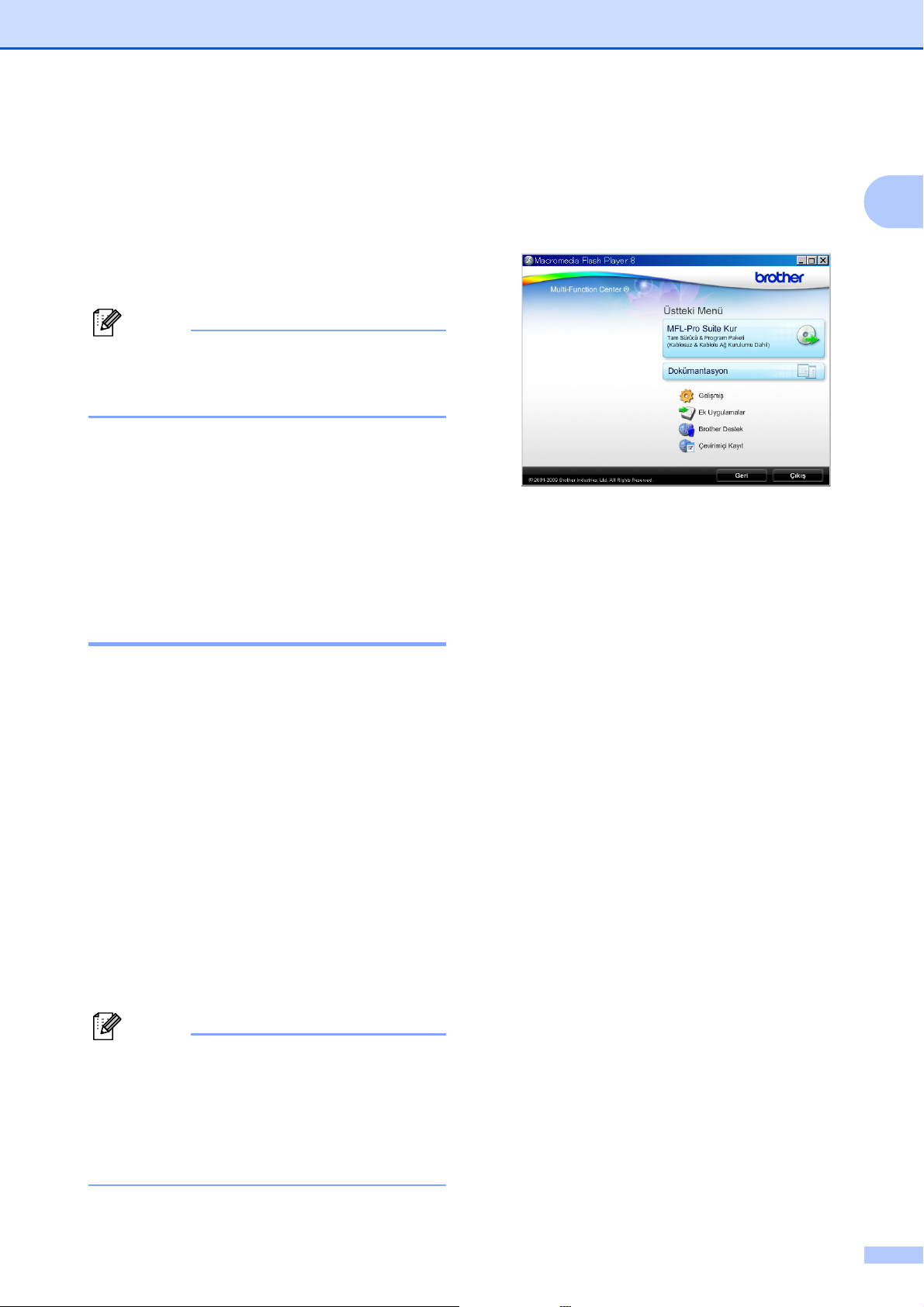
Genel Bilgi
Yazılım Kullanıcı Kılavuzu ve Ağ Kullanım Kılavuzu'na Erişim
Not
Ağ Kullanım Kılavuzu, yalnızca
DCP-365CN, DCP-373CW, DCP-375CW
ve DCP-377CW için geçerlidir.
Bu Kullanım Kılavuzu, Yazıcı, Tarayıcı ve
Ağın gelişmiş özelliklerinin kullanılması gibi
makine hakkındaki tüm bilgileri içermez. Bu
işlemler hakkındaki ayrıntılı bilgileri
öğrenmeye hazır olduğunuzda, CD-ROM'da
bulunan Yazılım Kullanıcı Kılavuzu ve Ağ
Kullanım Kılavuzu belgelerini okuyunuz.
b Model adı ekranı açılırsa model
numaranıza tıklayın.
c Dil ekranı açılırsa dilinize tıklayın.
CD-ROM üst menüsü görüntülenir.
1
1
d Dokümantasyon'a tıklayın.
e Okumak istediğiniz dokümantasyona
tıklayın.
Dokümantasyon Görüntüleme1
Dokümantasyon Görüntüleme
(Windows
Dokümanları görüntülemek için Start
(Başlat) menüsündeki programlar
grubundan Brother, DCP-XXXX üzerine
gelerek (XXXX model numaranızı belirtir),
Kullanıcı kılavuzları, HTML formatında'nu
seçin.
Yazılımı yüklemediyseniz aşağıdaki
talimatları izleyerek dokümantasyona
ulaşabilirsiniz:
®
) 1
a Bilgisayarınızı açın. CD-ROM
sürücünüze Brother CD-ROM'unu takın.
Not
Brother ekranı otomatik olarak
görüntülenmezse, My Computer/
Computer (Bilgisayarım/Bilgisayar)
öğesini açın, CD-ROM simgesine çift
tıklayın ve ardından start.exe öğesine çift
tıklayın.
HTML dosyaları:
HTML biçimindeki Yazılım Kullanıcı
Kılavuzu ve Ağ Kullanım Kılavuzu.
Bilgisayarınızda görüntülemek için
bu biçim önerilmektedir.
PDF dosyaları:
Tek başına kullanım için Kullanım
Kılavuzu ve PDF biçiminde Yazılım
Kullanıcı Kılavuzu ile Ağ Kullanım
Kılavuzu.
Kılavuzları yazdırmak için bu biçim
önerilmektedir. PDF dokümanlarını
görüntüleyebileceğiniz ya da
indirebileceğiniz Brother Solutions
Center (Brother Çözüm Merkezi)
öğesine gitmek için tı
erişimi ve PDF Reader yazılımı
gereklidir.)
klayın. (İnternet
3
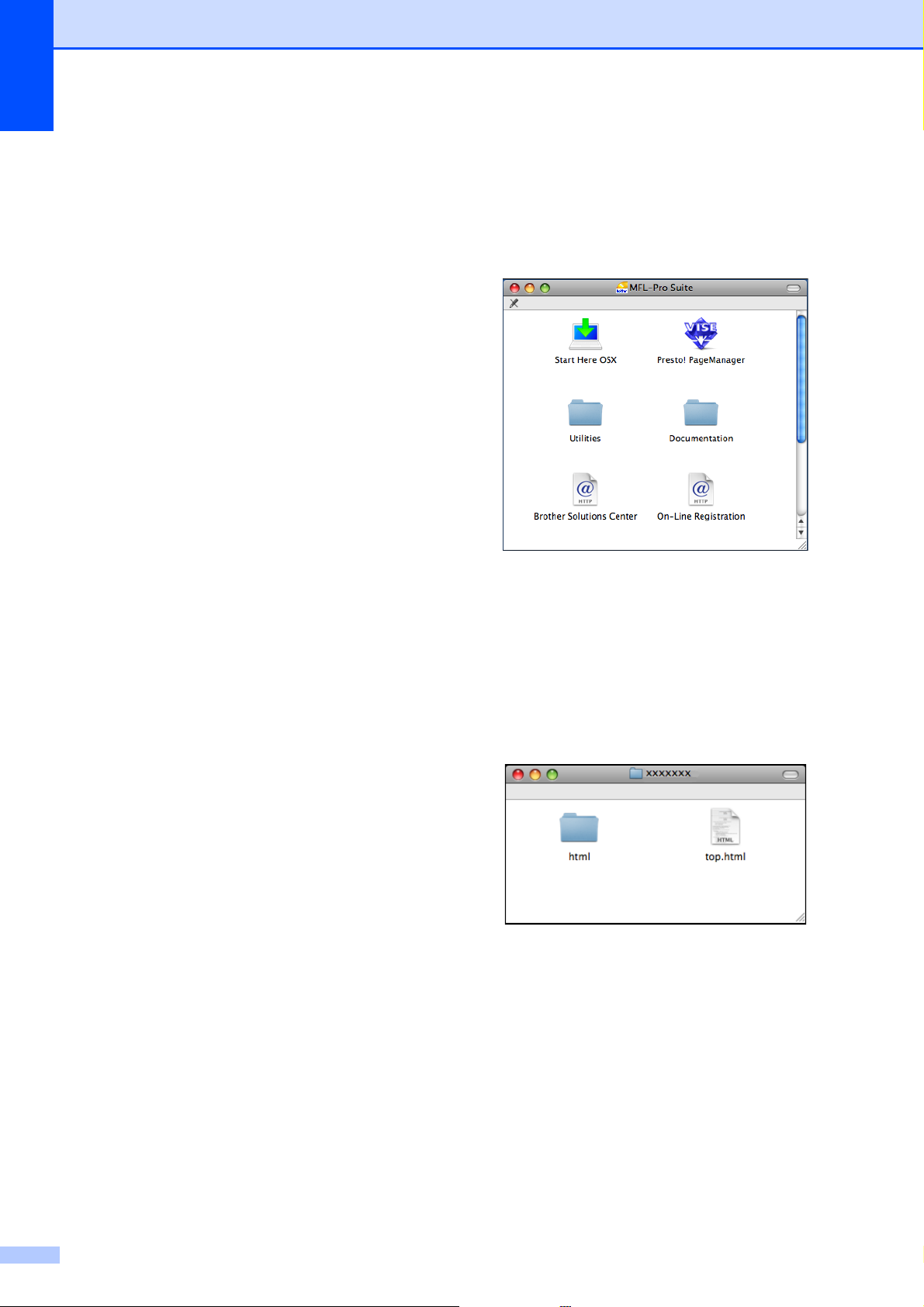
Bölüm 1
Tarama talimatlarının bulunması 1
Dokümanları tarayabileceğiniz birkaç yol
mevcuttur. Talimatları şu şekilde
bulabilirsiniz:
Yazılım Kullanıcı Kılavuzu
Tarama
(Windows
Windows
®
2000 Professional/
®
XP ve Windows Vista®)
ControlCenter3
(Windows
Windows
®
2000 Professional/
®
XP ve Windows Vista®)
Ağ Tarama
(Windows
Windows
®
2000 Professional/
®
XP ve Windows Vista®)
OCR'li ScanSoft™ PaperPort™ 11SE
Kullanım Kılavuzu
OCR'li ScanSoft™ PaperPort™ 11SE
Kullanım Kılavuzlarının tamamı
ScanSoft™ PaperPort™ 11SE
uygulamasındaki Yardım Seçeneğinden
görüntülenebilmektedir.
Ağ kurulum talimatları nasıl bulunur (Sadece DCP-373CW, DCP-375CW ve DCP-377CW)
Dokümantasyon Görüntüleme (Macintosh)
1
a Macintosh bilgisayarınızı açın. CD-ROM
sürücünüze Brother CD-ROM'unu takın.
Aşağıdaki pencere görüntülenecektir.
b Documentation (Dokümantasyon)
simgesine çift tıklayın.
c Dil klasörünüze çift tıklayın.
d Yazılım Kullanıcı Kılavuzu ve Ağ
Kullanım Kılavuzu belgelerini HTML
biçiminde görüntülemek için top.html
dosyasına çift tıklayın.
1
Makineniz kablosuz veya kablolu bir ağa
bağlanabilir. Temel kurulum talimatlarını Hızlı
Kurulum Kılavuzu'nda bulabilirsiniz.
Kablosuz erişim noktanız
SecureEasySetup™, Wi-Fi Protected Setup
veya AOSS™'yi destekliyorsa, Hızlı Kurulum
Kılavuzu'ndaki adımları izleyin. Ağ kurulumu
hakkında daha fazla bilgi için lütfen Ağ
Kullanım Kılavuzu'na bakın.
4
e Okumak istediğiniz dokümantasyona
tıklayın.
Yazılım Kullanıcı Kılavuzu
Ağ Kullanım Kılavuzu

Genel Bilgi
Tarama talimatlarının bulunması 1
Dokümanları tarayabileceğiniz birkaç yol
mevcuttur. Talimatları şu şekilde
bulabilirsiniz:
Yazılım Kullanıcı Kılavuzu
Tarama
(Mac OS X 10.3.9 - 10.5.x)
ControlCenter2
(Mac OS X 10.3.9 - 10.5.x)
Ağ Tarama
(Mac OS X 10.3.9 - 10.5.x)
Presto! PageManager Kullanım Kılavuzu
Presto! PageManager uygulamasından
doğrudan tarama talimatları. Tam Presto!
PageManager Kullanım Kılavuzu, Presto!
PageManager uygulamasının Yardım
bölümünden görüntülenebilir.
Brother Destek
Merkezine Erişim
(Windows
Web desteği (Brother Solutions Center Brother Çözüm Merkezi) için ihtiyacınız olan
tüm irtibat bilgilerini Brother CD-ROM'unda
bulabilirsiniz.
Ana menüden Brother Destek'ne tıklayın.
Aşağıdaki ekran görüntülenecektir:
®
) 1
1
Ağ kurulum talimatları nasıl bulunur (Sadece DCP-373CW, DCP-375CW ve DCP-377CW)
Makineniz kablosuz veya kablolu bir ağa
bağlanabilir. Temel kurulum talimatlarını Hızlı
Kurulum Kılavuzu'nda bulabilirsiniz.
Kablosuz erişim noktanız
SecureEasySetup™, Wi-Fi Protected Setup
veya AOSS™'yi destekliyorsa, Hızlı Kurulum
Kılavuzu'ndaki adımları izleyin. Ağ kurulumu
hakkında daha fazla bilgi için lütfen Ağ
Kullanım Kılavuzu'na bakın.
1
Web sitemize (http://www.brother.com)
erişmek için Brother Ana Sayfası üzerine
tıklayın.
En son haberler ve ürün destek bilgileri
için (http://solutions.brother.com
Brother Solutions Center'ne tıklayın.
Orijinal Brother sarf malzemeleri Web
sitemizi (http://www.brother.com/original/
ziyaret etmek için Sarf Malzemeleri
Bilgisi'ne tıklayın.
ÜCRETSİZ fotoğraf projeleri ve
yazdırılabilir yüklemeler için Brother
CreativeCenter'a
(http://www.brother.com/creativecenter/
erişmek üzere Brother
CreativeCenter'ne tıklayın.
Üst menüye dönmek için Geri düğmesine
ya da işiniz bittiyse Çıkış düğmesine
tıklayın.
),
)
)
5

Bölüm 1
Kumanda paneline genel bakış 1
DCP-193C, DCP-195C, DCP-197C, DCP-365CN, DCP-373CW, DCP-375CW ve DCP-377CW
öğelerinde, aynı kumanda paneli tuşları bulunur.
10 9 8 7 6 5
100% Normal 01
1 Kopyalama tuşları:
Fotokopi modunda fotokopi ayarlarını geçici
olarak değiştirmenize imkan verir.
Kopyalama Seçenekleri
Fotokopi çekmek için geçici ayarları hızla
ve kolayca seçebilirsiniz.
Büyült/Küçült
Seçtiğiniz orana bağlı olarak fotokopileri
büyütüp küçültebilirsiniz.
Kopyalama Kalitesi
Fotokopilerinizin kalitesini geçici olarak
değiştirmek için bu tuşu kullanın.
Kopya Sayısı
Birden fazla kopya elde etmek için bu tuşu
kullanın.
2 Menü tuşları:
Menü
Ana menüye erişmenizi sağlar.
+a veya -b
Basarak menüler ve seçenekler arasında
gezinin.
Tamam
Bir ayar seçmenizi sağlar.
3 Durdur/Çık
4321
4Başlat tuşları:
Mono Baş
Siyah beyaz fotokopi çekmenizi sağlar.
Ayrıca tarama işlemi başlatmanızı sağlar
(ControlCenter yazılımındaki tarama
ayarına bağlı olarak renkli veya siyah
beyaz).
Renkli Başlat
Renkli fotokopi çekmenizi sağlar. Ayrıca
tarama işlemi başlatmanızı sağlar
(ControlCenter yazılımdaki tarama ayarına
bağlı olarak renkli veya siyah beyaz).
5Açık/Kapalı
Makineyi açabilir veya kapatabilirsiniz.
Makineyi kapatırsanız, baskı kalitesini
korumak için belirli aralıklarla baskı kafasını
temizlemeye devam edecektir. Baskı kalitesini
muhafaza etmek, baskı kafası ömrünü
uzatmak ve mürekkep kartuşu kullanımı
ekonomik seviyeye ulaşmak için makineniz
daima elektrik kaynağına bağlı olmalıdır.
6 Mürekkep Yönetimi
Baskı kafasını temizlemenizi, baskı kalitesini
ve mevcut mürekkep miktarını kontrol etmenizi
sağlar.
lat
nda en
Bir işlemi durdurur veya menüden çıkar.
6
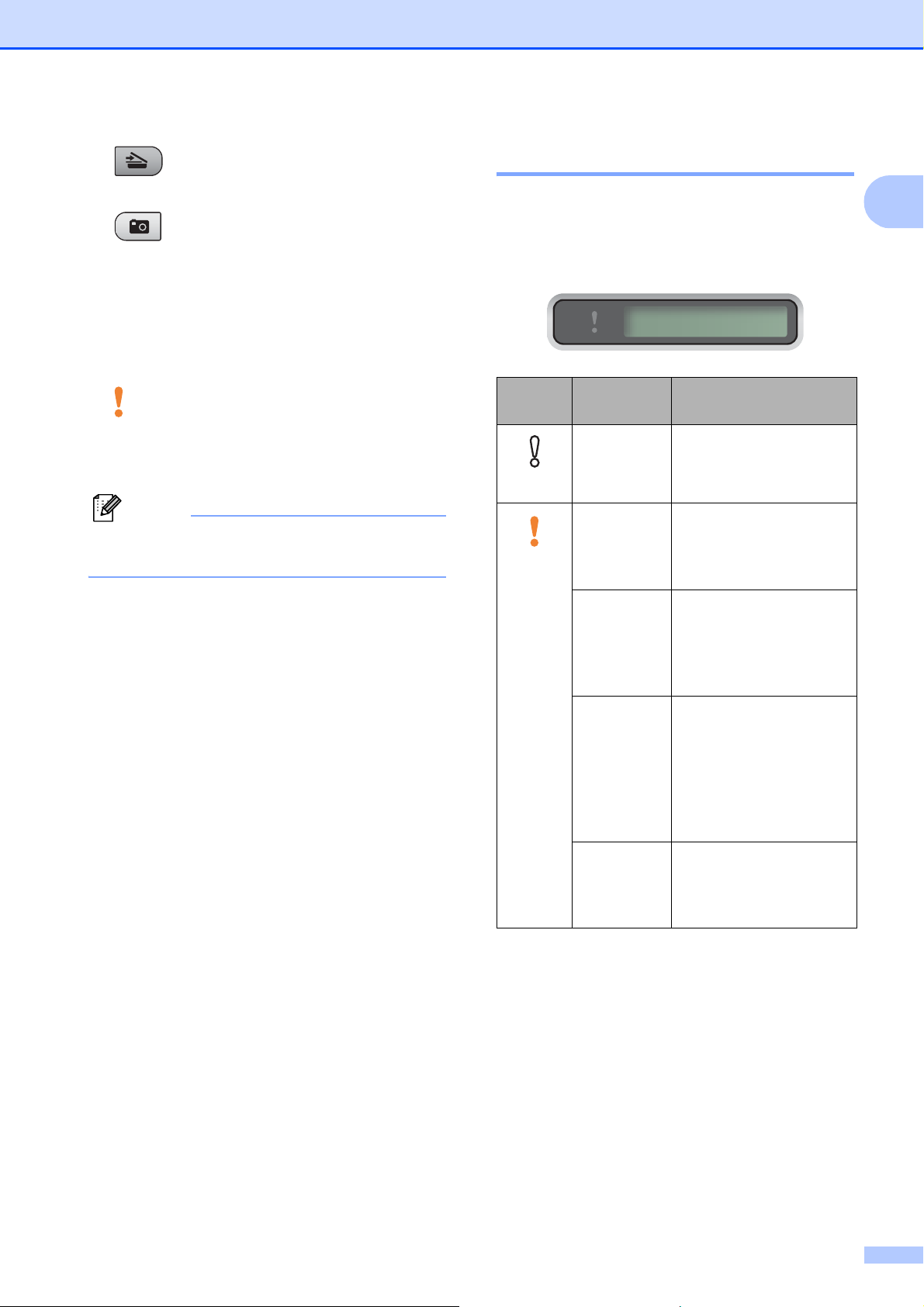
Genel Bilgi
7 Tarama
Tarama moduna erişmenizi sağlar.
8 Fotoğraf Aktarma
PhotoCapture Center™ moduna erişmenizi
sağlar.
9 LCD (likit kristal ekran)
Makinenizi ayarlamanıza ve kullanmanıza
yardımcı olmak için LCD ekranda mesajlar
görüntüler.
10 Uyarı LED'i
LCD ekranda hata veya önemli bir durum
mesajı görüntülendiğinde turuncu renkte yanıp
söner.
Not
Bu Kullanım Kılavuzu'ndaki resimlerin çoğu
DCP-375CW'yi göstermektedir.
Uyarı LED göstergeleri 1
Uyarı LED'i (Işık Yayan Diyot) DCP
durumunu gösteren bir ışıktır. LCD, makine
boş durumda iken mevcut makine durumunu
gösterir.
100% Normal 01
LED DCP
durumu
Hazır DCP kullanıma hazır.
Kapalı
Kapak açık Kapak açık durumda.
Turuncu
Yazdırma
yapılamıyor
Açıklama
Kapağı kapatın. (Bkz.
Hata ve Düzenli Bakım
mesajları sayfa 65.)
Mürekkep kartuşunu
yenisiyle değiştirin.
(Bkz. Mürekkep
kartuşlarının
değiştirilmesi sayfa 71.)
1
Kağıt
hatası
Diğer
mesajlar
Tepsiye kağıt yerleştirin
veya kağıt sıkışmasını
giderin. LCD mesajını
kontrol edin. (Bkz.
Sorun Giderme ve
Düzenli Bakım
sayfa 60.)
LCD mesajını kontrol
edin. (Bkz. Hata ve
Düzenli Bakım
mesajları sayfa 65.)
7
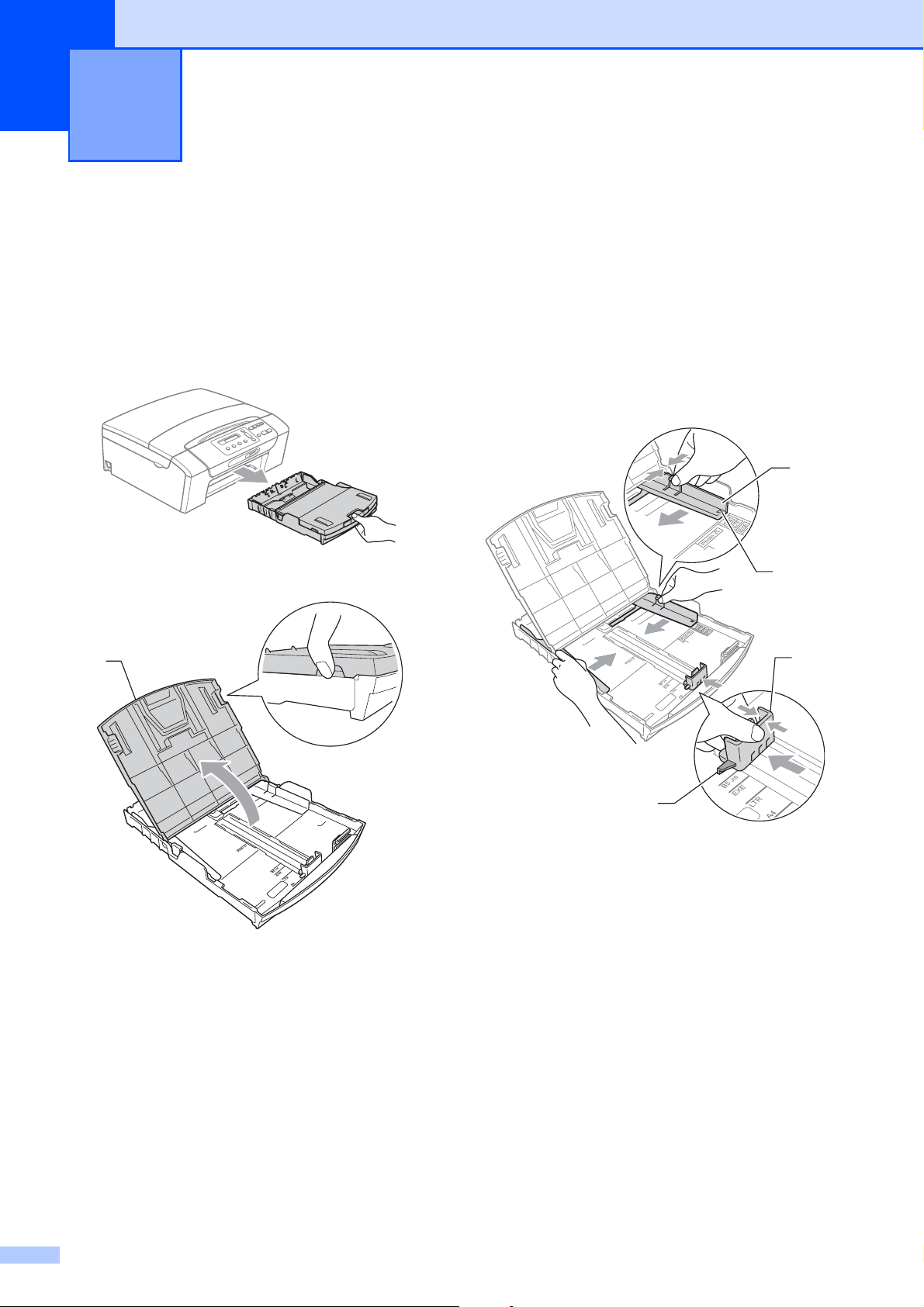
2
Kağıt ve doküman yükleme 2
Kağıtların ve diğer baskı malzemelerinin yüklenmesi
a Kağıt tepsisini çekerek makineden
çıkarın.
b Çıkan kağıt tepsisi kapağını (1) kaldırın.
1
c Kağıt boyutuna uygun hale getirmek
üzere her iki elinizle kağıt yan
kılavuzlarına (1) ve ardından kağıt
uzunluk kılavuzuna (2) hafifçe
2
bastırarak kaydırın.
Kağıt yan kılavuzları (1) ile kağıt uzunluk
kılavuzu (2) üzerindeki üçgen şeklindeki
işaretlerin (3) kullandığınız kağıt boyutu
işareti ile aynı hizada olduğunu kontrol
edin.
1
3
2
3
8
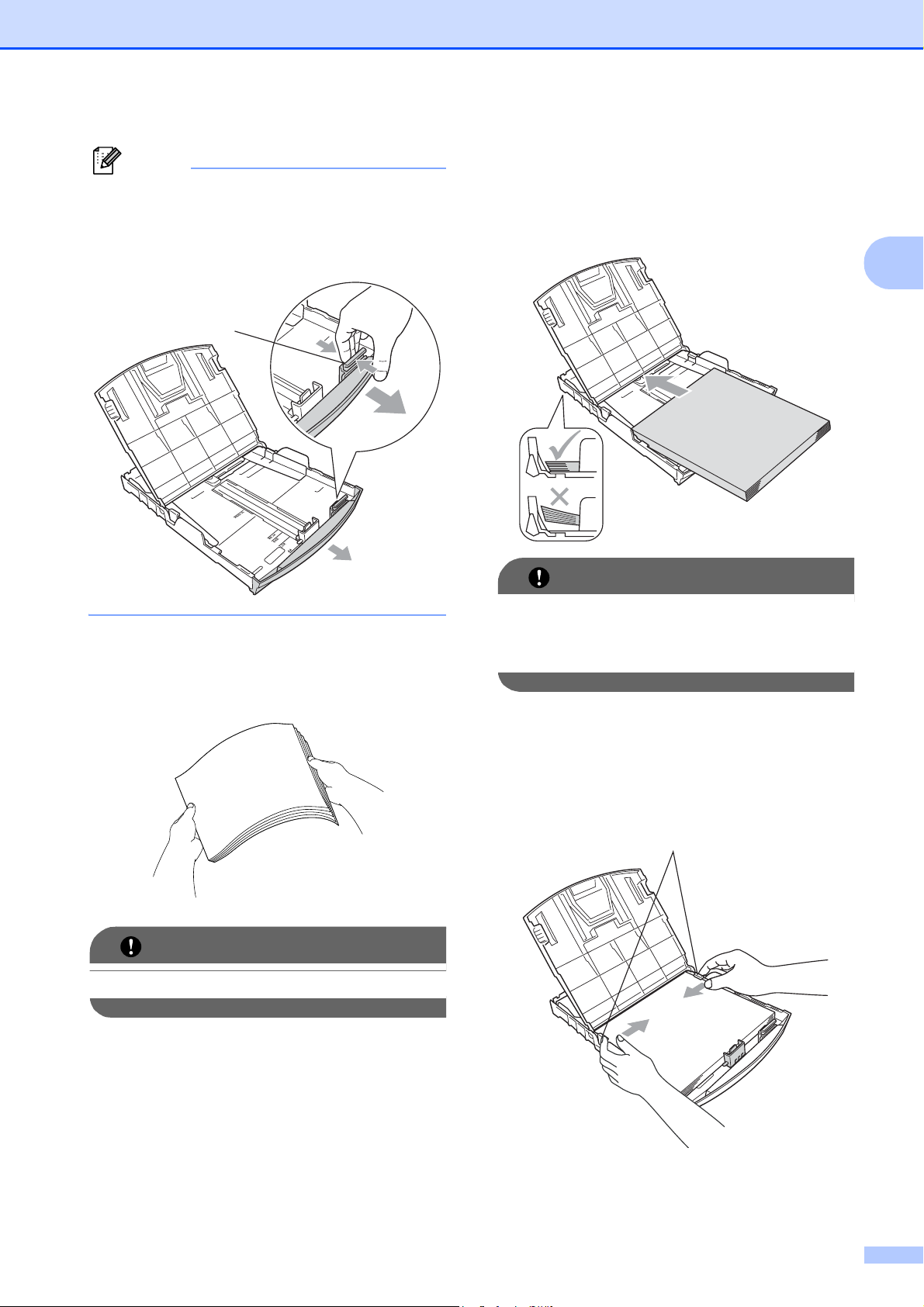
Kağıt ve doküman yükleme
Not
Legal boyutlu kağıt kullanırken evrensel
kılavuz bırakma düğmesini (1) basılı
tutarak kağıt tepsisinin ön tarafını dışarı
kaydırın.
1
e Kağıdı yazdırılacak tarafı aşağı bakacak
ve üst kenarı önce girecek şekilde
hafifçe kağıt tepsisine yerleştirin.
Kağıdın tepside düz durup durmadığını
kontrol edin.
ÖNEMLİ
2
d Kağıt sıkışmalarını ve hatalı beslemeleri
önlemek için kağıt destesini iyice
havalandırın.
ÖNEMLİ
Daima kağıdın kıvrılmadığını kontrol edin.
Kağıdı çok ileri itmemeye dikkat edin;
kağıtlar tepsinin sonunda kıvrılarak kağıt
besleme sorunlarına neden olabilir.
f Kağıt yan kılavuzlarını (1) kağıt
boyutuna uygun olarak iki elinizle
yavaşça ayarlayın.
Kağıt yan kılavuzlarının kağıdın
kenarlarına dokunduğunu kontrol edin.
1
9
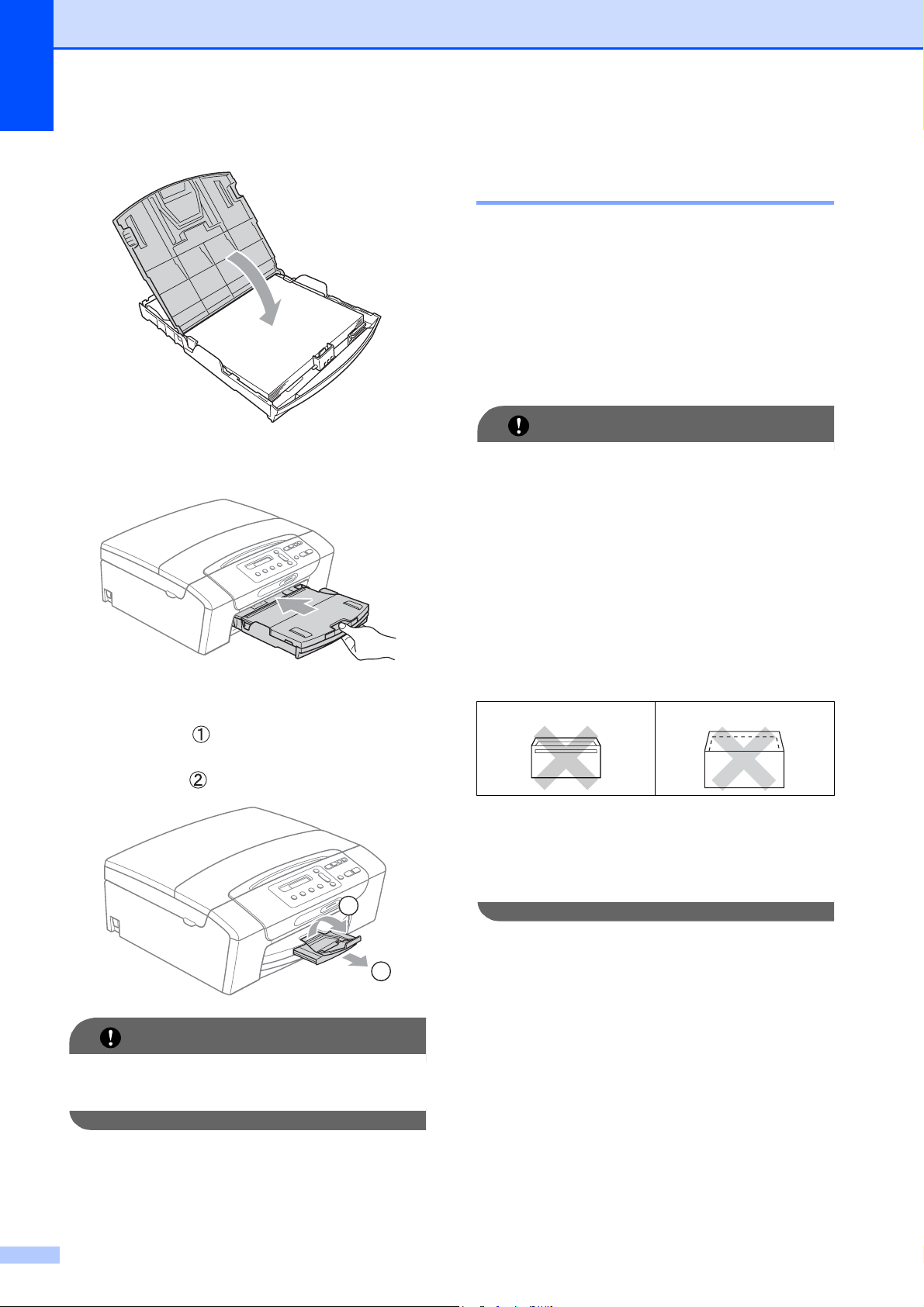
Bölüm 2
g Kağıt tepsisi kapağını kapatın.
h Kağıt tepsisini yavaşça ittirerek
makineye takın.
Zarf ve kartpostalların
yüklenmesi 2
Zarflar hakkında 2
80 - 95 g/m2 ağırlığındaki zarfları kullanın.
Bazı zarfların kenar boşluklarının
uygulamada ayarlanması gerekebilir. Çok
sayıda zarf baskısı yapmadan önce
deneme baskısı almayı unutmayın.
ÖNEMLİ
Kağıt besleme sorunlarına neden
olacağından aşağıda belirtilen zarf
türlerinin hiç birini KULLANMAYIN:
• Şişkin bir yapıya sahip zarflar.
• Üzerinde kabartma yazı bulunan
zarflar.
i Kağıt tepsisini yerinde tutarken kağıt
desteğini ( ) tık sesi duyuluncaya
kadar dışarı çekin ve kağıt destek
kapağını () açın.
2
1
ÖNEMLİ
• Üzerinde ataş ya da zımba teli bulunan
zarflar.
• İç kısımlarında yazı bulunan zarflar.
Yapışkanlı 2
Çift kapaklı 2
Nadir olarak, kullanmakta olduğunuz
zarfların kalınlığı, boyutu ve kapak
şeklinden kaynaklanan kağıt besleme
sorunları ile karşılaşabilirsiniz.
Legal kağıt boyutu için kağıt destek
kapağını KULLANMAYIN.
10

Kağıt ve doküman yükleme
Zarf ve kartpostalların yüklenmesi 2
a Zarf veya kartpostalları yüklemeden
önce köşe ve kenarlarından bastırarak
mümkün olduğunca düzleştirin.
Not
Zarf veya kartpostallar ikişer ikişer
besleniyorsa, zarfları veya kartpostalları
kağıt tepsisine teker teker yerleştirin.
Kapakları kısa kenarda olan zarflara baskı
yaparken sorun yaşarsanız, şunları
deneyin:
a Zarfın kapağını açın.
b Zarfı adres tarafı aşağıda olacak ve
kapak şekilde gösterildiği gibi duracak
şekilde kağıt tepsisine yerleştirin.
2
2
b Zarfları veya kartpostalları üzerine baskı
yapılacak yüzü aşağı bakacak şekilde
kağıt tepsisine yerleştirin, şekilde
gösterildiği şekilde en kısa kenarı önce
koyun. Zarf ya da kartpostal boyutuna
uygun hale getirmek üzere her iki
elinizle kağıt yan kılavuzları (1) ile kağıt
uzunluk kılavuzuna (2) hafifçe
bastırarak kaydırın.
1
2
c Uygulamanızda zarf boyutu ve kenar
boşluğunu ayarlayın.
Küçük çıktıların makineden
alınması 2
Makine küçük kağıdı çıkan kağıt tepsisine
gönderdiğinde bu kağıda ulaşamayabilirsiniz.
Baskının tamamlandığından emin olun ve
tepsiyi tamamen makineden dışarı çekin.
11
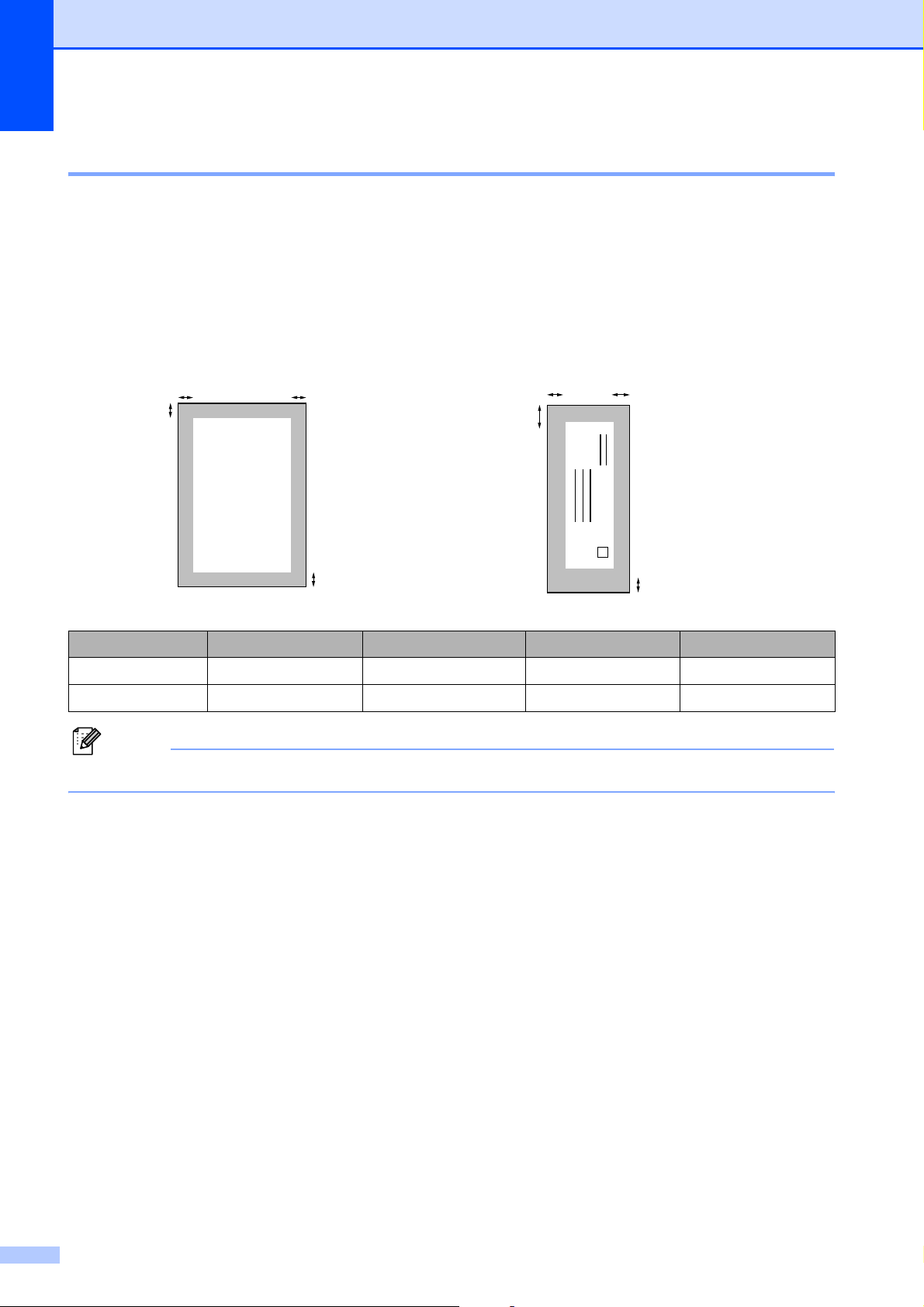
Bölüm 2
Yazdırılabilir alan 2
Yazdırılabilir alan, kullandığınız uygulamadaki ayarlara bağlıdır. Aşağıdaki şekiller, yaprak kağıt
ve zarfların üzerindeki yazdırılamayan alanları göstermektedir. Kenarsız baskı özelliği mevcut ve
açıksa, makine, yaprak kağıdın gölgeli alanlarına baskı yapabilir. (CD-ROM'daki Yazılım Kullanıcı
Kılavuzu içerisinde bulunan Windows
Gönderme bölümlerine bakın.)
Yaprak Kağıt Zarflar
3
4
1
®
'da Yazdırma ya da Macintosh için Yazdırma ve Faks
3
4
1
2
Üst (1) Alt (2) Sol (3) Sağ (4)
Yaprak Kağıt 3 mm 3 mm 3 mm 3 mm
Zarflar 12 mm 24 mm 3 mm 3 mm
2
Not
Kenarsız özelliği zarflarda kullanılamaz.
12

Kağıt ve doküman yükleme
Kabul edilebilir kağıt ve diğer baskı malzemeleri
Baskı kalitesi makinede kullandığınız kağıt
türünden etkilenebilir.
Yaptığınız ayarlarla en iyi baskı kalitesini elde
etmek için daima Kağıt Türünü yüklediğiniz
kağıt türü ile aynı olacak şekilde ayarlayın.
Düz kağıt, inkjet kağıt (kaplı kağıt), parlak
kağıt, asetat kağıdı ve zarf kullanabilirsiniz.
Büyük miktarda kağıt almadan önce çeşitli
kağıt türlerini denemenizi öneririz.
En iyi sonuçlar için Brother marka kağıt
kullanın.
Inkjet kağıda (kaplı kağıt), asetat kağıdına
ve fotoğraf kağıdına baskı yaparken
yazıcı sürücüsünün ‘Temel’ sekmesinde
ya da menünün Kağıt Türü ayarında doğru
baskı malzemesini seçtiğinizi kontrol edin.
(Bkz. Kağıt Türü sayfa 27.)
Önerilen baskı malzemeleri 2
2
En iyi baskı kalitesi için Brother marka kağıt
kullanmanızı öneririz. (Aşağıdaki tabloya
bakın.)
Bulunduğunuz ülkede Brother marka kağıt
temin etmeniz mümkün değilse büyük
miktarda kağıt almadan önce çeşitli kağıt
tiplerini denemenizi öneririz.
Asetat kağıdına baskı yaparken ‘3M Şeffaf
Film’ kullanmanızı öneririz.
Brother marka kağıtlar
Kağıt Türü Ürün No.
Düz A4 BP60PA
Parlak Fotoğraf A4 BP71GA4
A4 Inkjet (Mat) BP60MA
10 × 15 cm Parlak Fotoğraf BP71GP
2
Brother Fotoğraf kağıdına baskı
yaparken, kağıt tepsisine aynı fotoğraf
kağıdından ilave bir sayfa daha yükleyin.
Bu amaçla kağıt paketinden ilave bir sayfa
dahil edilmiştir.
Asetat ya da fotoğraf kağıdı kullanırken
kağıtların lekelenmesini veya sıkışmasını
engellemek için her çıktıyı teker teker,
bekletmeden alın.
Baskıdan çıkan kağ
hemen dokunmayın; henüz tam
kurumamış olabileceğinden parmaklarınız
lekelenebilir.
ıdın yazılı yüzeyine
13

Bölüm 2
Baskı malzemesi kullanımında
dikkat edilecek hususlar 2
Kağıtları orijinal ambalajlarında muhafaza
edin ve ambalajın ağzını kapalı tutun.
Kağıtları düz şekilde ve nemsiz, doğrudan
güneş ışığı ile ısıya maruz kalmayan bir
yerde muhafaza edin.
Fotoğraf kağıtlarının parlak (kaplı)
yüzlerine dokunmaktan kaçının. Fotoğraf
kağıtlarını parlak yüzü aşağı bakacak
şekilde yükleyin.
Nemi ve teri kolayca emdiğinden ve bu
durum baskı kalitesini düşürebileceğinden
dolayı, asetat kağıtlarının iki yüzüne de
dokunmaktan kaç
yazıcılar/fotokopi makineleri için
tasarlanmış asetat kağıtları bir sonraki
dokümanı lekeleyebilir. Sadece inkjet
baskı için önerilen asetat kağıtlarını
kullanın.
ının. Lazer
Çıkan kağıt tepsisinin kağıt kapasitesi2
En fazla 50 sayfa 20 lb Letter veya 80 g/m2
A4 kağıt.
Lekelenmeyi önlemek için asetat ve
fotoğraf kağıtlarını çıkış kağıt tepsisinden
teker teker alın.
ÖNEMLİ
Aşağıda belirtilen türdeki kağıtları
KULLANMAYIN:
• Hasar görmüş, kıvrılmış, kırışmış veya
şekli normal olmayan kağıtlar
1
1
1 2 mm veya daha kalın kıvrımlar,
sıkışmaların meydana gelmesine
neden olabilir.
•Aşır derecede parlak veya çok dokulu
kağıtlar
• Düzgün bir şekilde istiflenemeyen
kağıtlar
•Kısa elyaflı kağıtlar
14
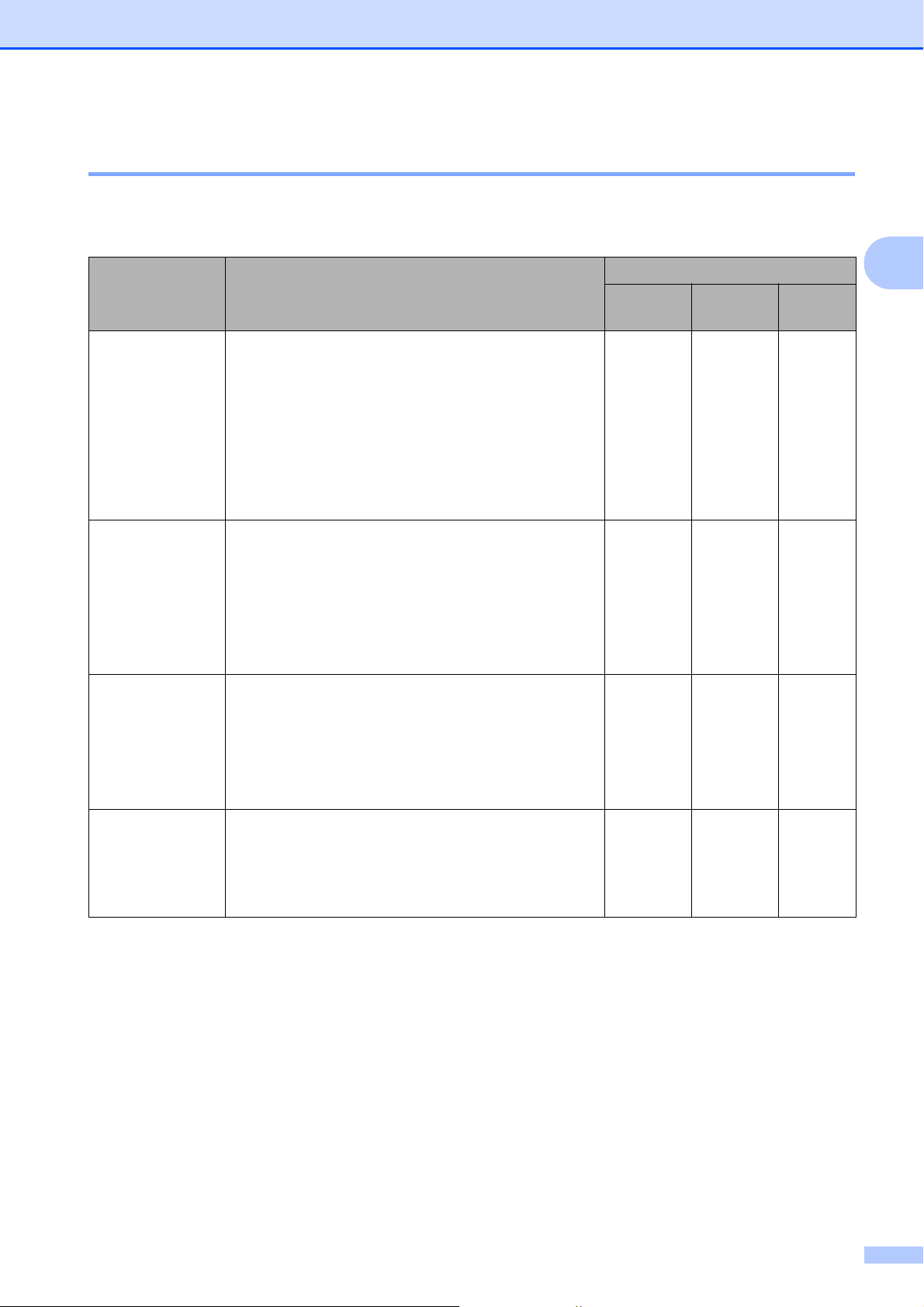
Kağıt ve doküman yükleme
Doğru baskı malzemesinin seçilmesi 2
Her işlem için kağıt türü ve boyutu 2
Kağıt Türü Kağıt Boyutu Kullanım Alanı
Fotokopi Photo
Capture
Yaprak Kağıt Letter 215,9 × 279,4 mm (8 1/2 × 11 inç) Evet Evet Evet
A4 210 × 297 mm (8,3 × 11,7 inç) Evet Evet Evet
Legal 215,9 × 355,6 mm (8 1/2 × 14 inç) Evet – Evet
Executive 184 × 267 mm (7 1/4 × 10 1/2 inç) – – Evet
JIS B5 182 × 257 mm (7,2 × 10,1 inç) – – Evet
A5 148 × 210 mm (5,8 × 8,3 inç) Evet – Evet
A6 105 × 148 mm (4,1 × 5,8 inç) – – Evet
Kartlar Fotoğraf 10 × 15 cm (4 × 6 inç) Evet Evet Evet
Fotoğraf 2L 13 × 18 cm (5 × 7 inç) – Evet Evet
İndeks Kartı 127 × 203 mm (5 × 8 inç) – – Evet
Kartpostal 1 100 × 148 mm (3,9 × 5,8 inç) – – Evet
Kartpostal 2
(İkili)
Zarflar C5 Zarf 162 × 229 mm (6,4 × 9 inç) – – Evet
DL Zarf 110 × 220 mm (4,3 × 8,7 inç) – – Evet
148 × 200 mm (5,8 × 7,9 inç) – – Evet
Yazıcı
2
COM-10 105 × 241 mm (4 1/8 × 9 1/2 inç) – – Evet
Monarch 98 × 191 mm (3 7/8 × 7 1/2 inç) – – Evet
JE4 Zarf 105 × 235 mm (4,1
Asetat kağıdı Letter 215,9 × 279,4 mm (8 1/2 × 11 inç) Evet – Evet
A4 210 × 297 mm (8,3 × 11,7 inç) Evet – Evet
Legal 215,9 × 355,6 mm (8 1/2 × 14 inç) Evet – Evet
A5 148 × 210 mm (5,8 × 8,3 inç) Evet – Evet
× 9,3 inç) – – Evet
15
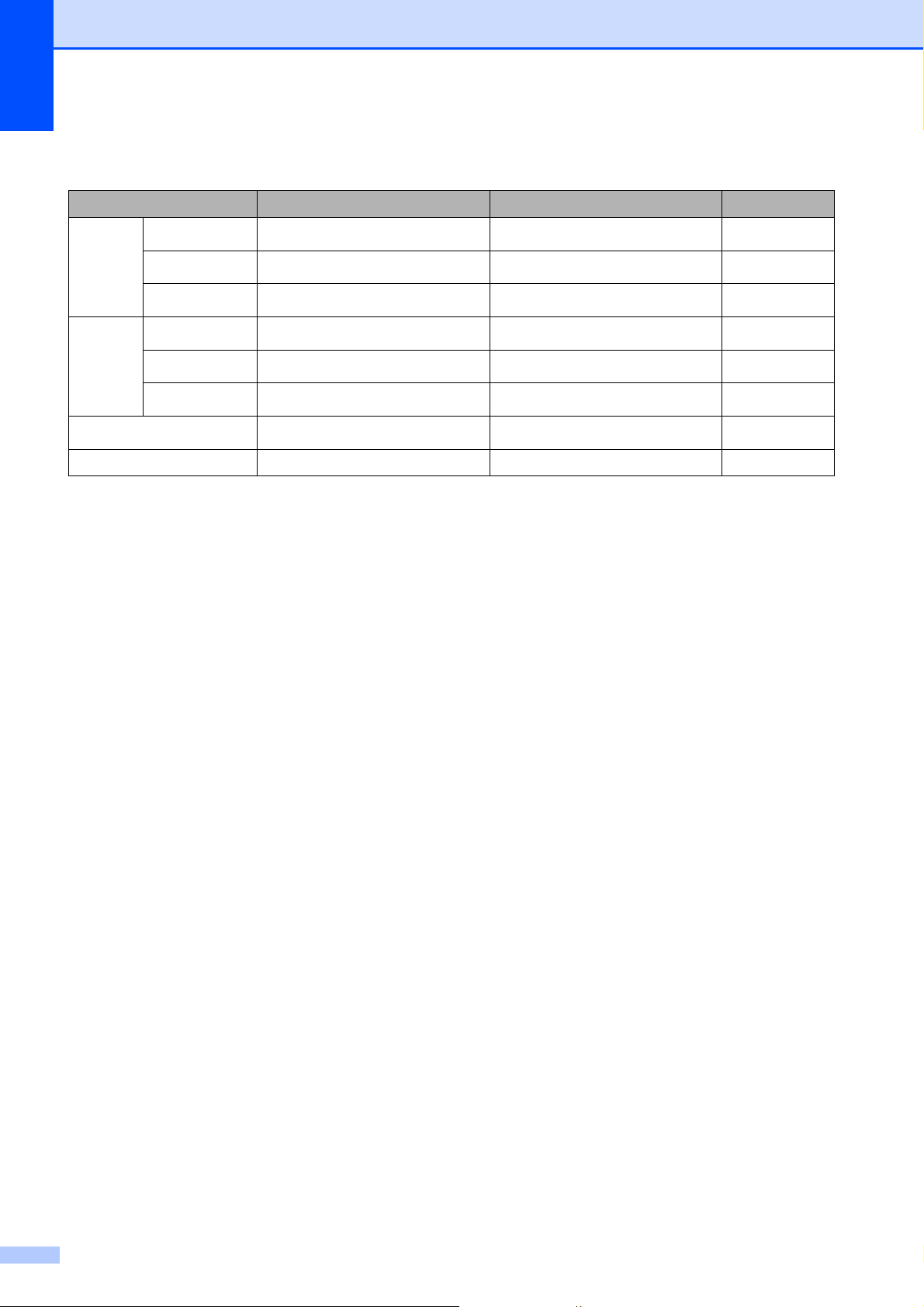
Bölüm 2
Kağıt ağırlığı, kalınlığı ve kapasitesi 2
Kağıt Türü Ağırlık Kalınlık Sayfa adedi
Yaprak
Kağıt
Düz Kağıt
Inkjet Kağıdı
64 ila 120 g/m
64 ila 200 g/m
2
2
0,08 ila 0,15 mm
0,08 ila 0,25 mm 20
100
1
Parlak Kağıt
Kartlar Fotoğraf Kartı
İndeks Kartı
Kartpostal
Zarflar
Azami 220 g/m
Azami 220 g/m
Azami 120 g/m
Azami 200 g/m
75 ila 95 g/m
2
2
2
2
2
Azami 0,25 mm
Azami 0,25 mm
Azami 0,15 mm 30
Azami 0,25 mm 30
Azami 0,52 mm 10
20
20
2
2
Asetat kağıdı ––10
1
Azami 100 sayfa 80 g/m2 kağıt.
2
BP71 260 g/m2 kağıt, Brother inkjet makineler için özellikle tasarlanmıştır.
16
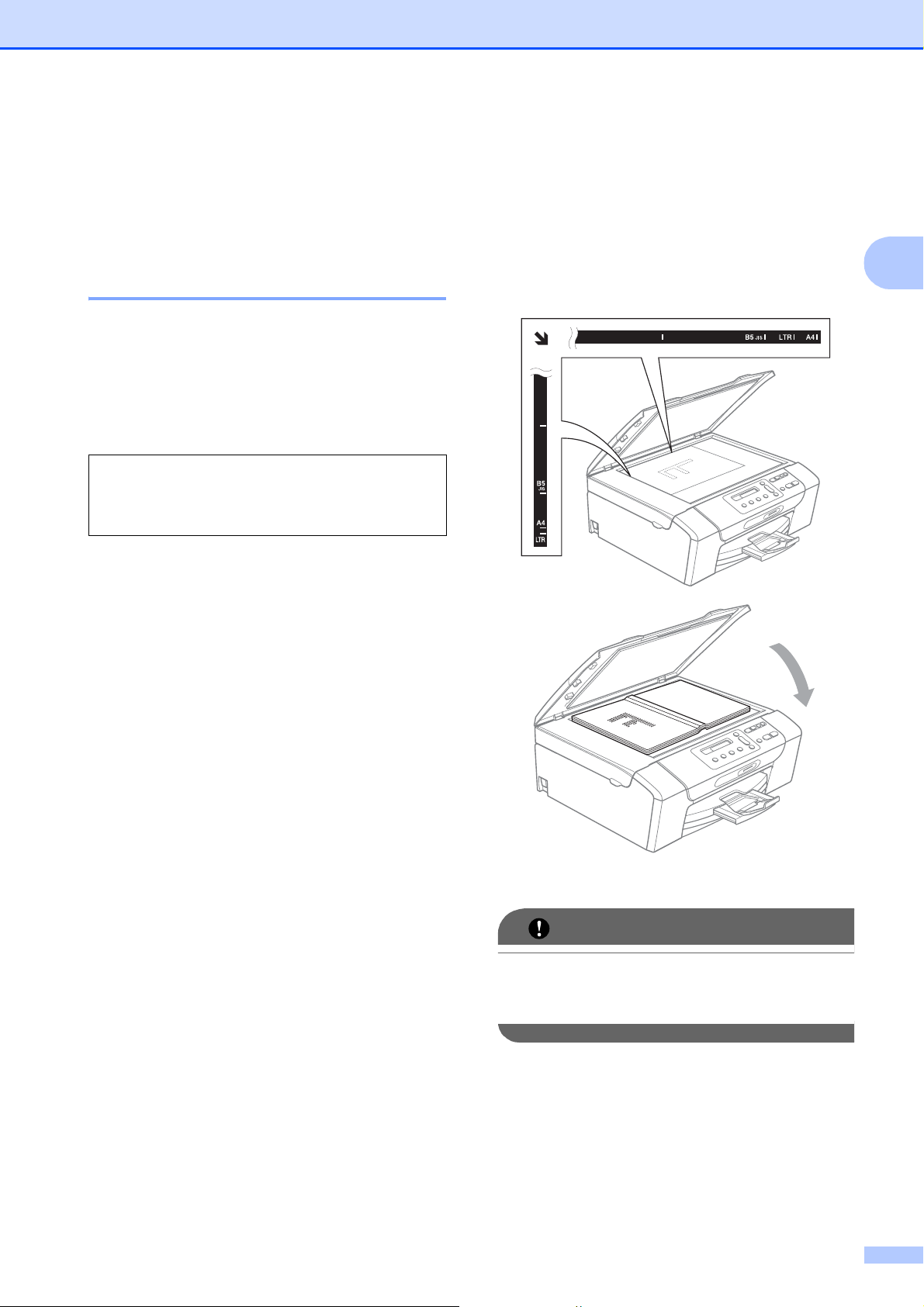
Kağıt ve doküman yükleme
Dokümanları yükleme 2
Tarayıcı camından fotokopi çekebilir, tarama
yapabilirsiniz.
Tarayıcı camının kullanılması 2
Bir kitabın sayfalarının veya her defasında bir
sayfasının fotokopisini çekmek veya taramak
için tarayıcı camını kullanabilirsiniz.
Desteklenen Doküman Boyutları 2
Uzunluk: Azami 297 mm
Genişlik: Azami 215,9 mm
Ağırlık: Azami 2 kg
Dokümanların yüklenmesi 2
a Doküman kapağını kaldırın.
b Sol ve üst kısımdaki doküman kılavuz
çizgilerini kullanarak, dokümanı aşağı
bakacak şekilde tarayıcı camının sol üst
köşesine yerleştirin.
2
c Doküman kapağını kapatın.
ÖNEMLİ
Kitap veya kalın bir doküman tararken
kapağı sertçe KAPATMAYIN veya kapak
üzerine baskı YAPMAYIN.
17
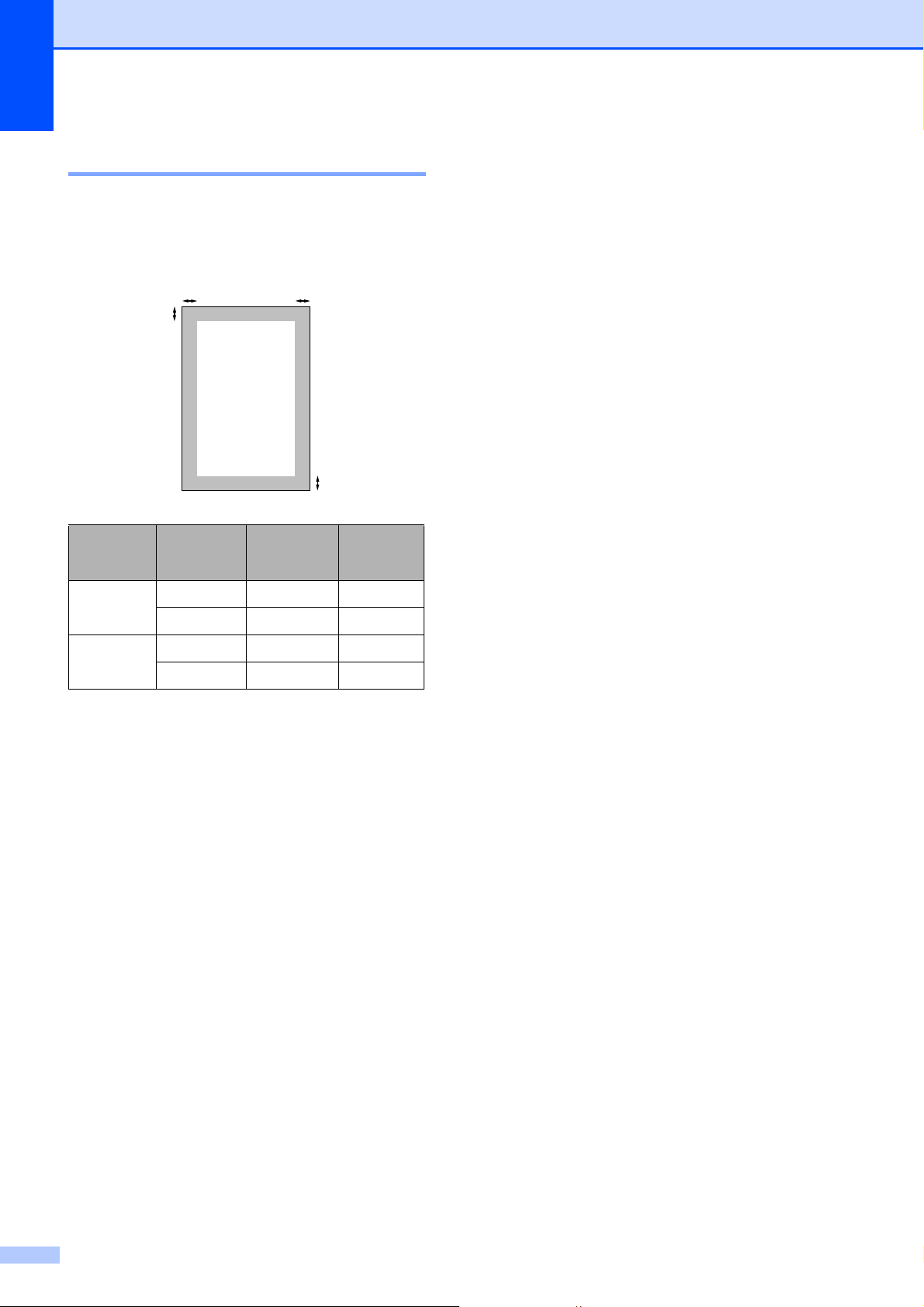
Bölüm 2
Taranabilir alan 2
Taranabilir alan, kullandığınız uygulamadaki
ayarlara bağlıdır. Aşağıdaki şekiller
taranamayan alanları göstermektedir.
3
1
4
2
Kullanım
Alanı
Fotokopi Letter 3 mm 3 mm
Tarama Letter 3 mm 3 mm
Doküman
Boyutu
A4 3 mm 3 mm
A4 3 mm 3 mm
Üst (1)
Alt (2)
Sol (3)
Sağ (4)
18
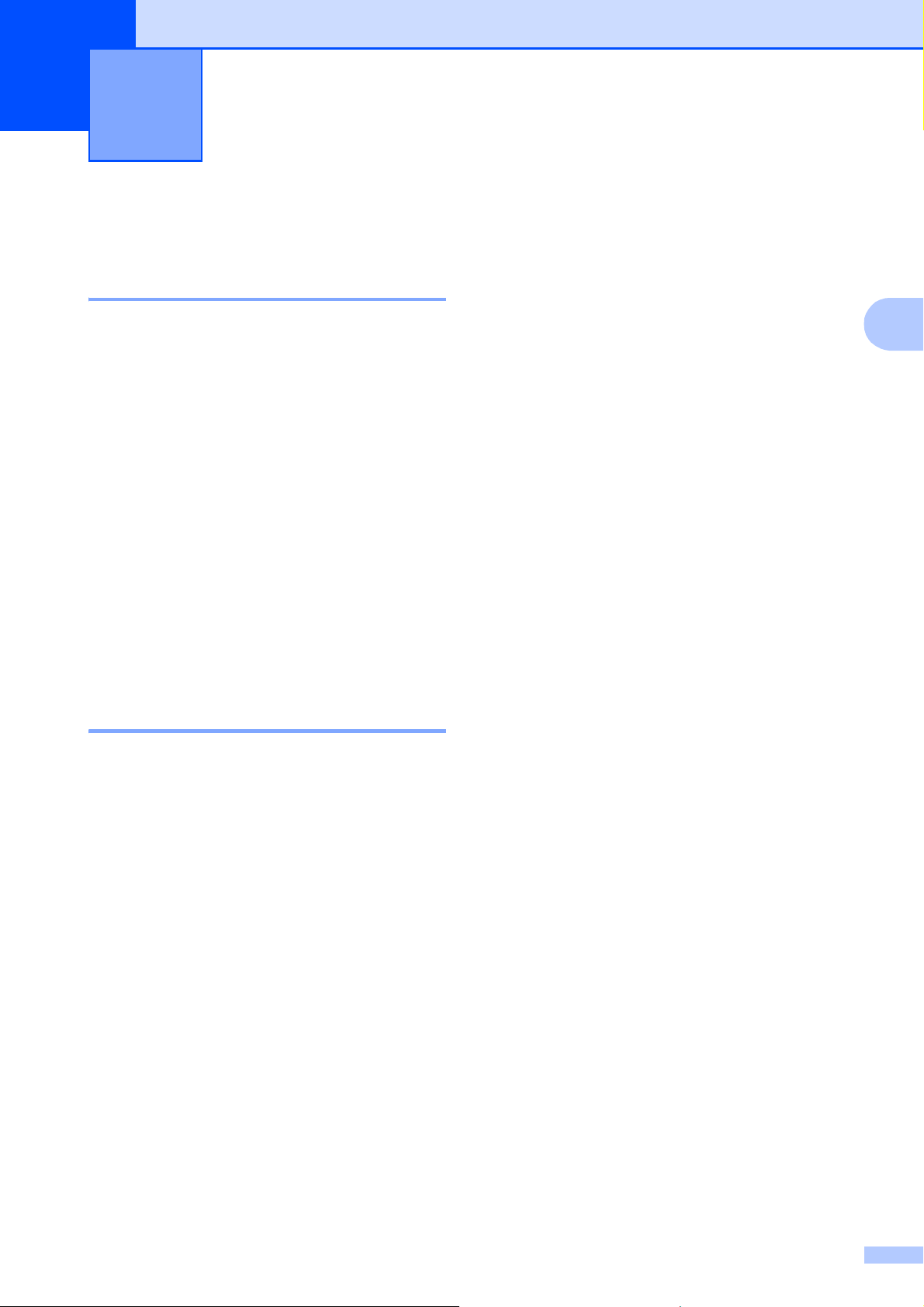
3
Genel Ayarlar 3
LCD ekran 3
LCD dilinin değiştirilmesi 3
LCD dilini değiştirebilirsiniz.
a Menü üzerine basın.
b 0.İlk Kurulum seçimini yapmak için
a veya b üzerine basın.
Tamam üzerine basın.
c 0.Yerel Dil seçimini yapmak için
a veya b üzerine basın.
Tamam üzerine basın.
d a veya b tuşuna basarak dilinizi seçin.
Tamam üzerine basın.
e Durdur/Çık üzerine basın.
LCD kontrastının
değiştirilmesi 3
Uyku Modu 3
Uyku moduna geçmeden önce makinenin ne
kadar süre (1 ila 60 dakika) boşta
çalışacağını seçebilirsiniz. Makine üzerinde
herhangi bir işlem yapılırsa zamanlayıcı
sıfırdan başlayacaktır.
a Menü üzerine basın.
b 0.İlk Kurulum seçimini yapmak için
a veya b üzerine basın.
Tamam üzerine basın.
c 3.Uyku Modu seçimini yapmak için
a veya b üzerine basın.
Tamam üzerine basın.
d a veya b tuşlarına basarak, uyku
moduna geçmeden önce makinenin ne
kadar süre boşta çalışacağını belirleyen
süreyi 1Dk, 2Dk, 3Dk, 5Dk,
10 Dk, 30 Dk veya 60 Dk arasından
seçin.
Tamam üzerine basın.
3
LCD kontrastını ayarlayarak daha keskin ve
canlı bir görüntü elde edebilirsiniz. LCD'yi
okumada zorluk çekiyorsanız, kontrast
ayarını değiştirmeyi deneyin.
a Menü üzerine basın.
b 0.İlk Kurulum seçimini yapmak için
a veya b üzerine basın.
Tamam üzerine basın.
c 2.LCD Kontrast seçimini yapmak
için a veya b üzerine basın.
Tamam üzerine basın.
d Açık veya Koyu seçimini yapmak için
a veya b üzerine basın.
Tamam üzerine basın.
e Durdur/Çık üzerine basın.
e Durdur/Çık üzerine basın.
19
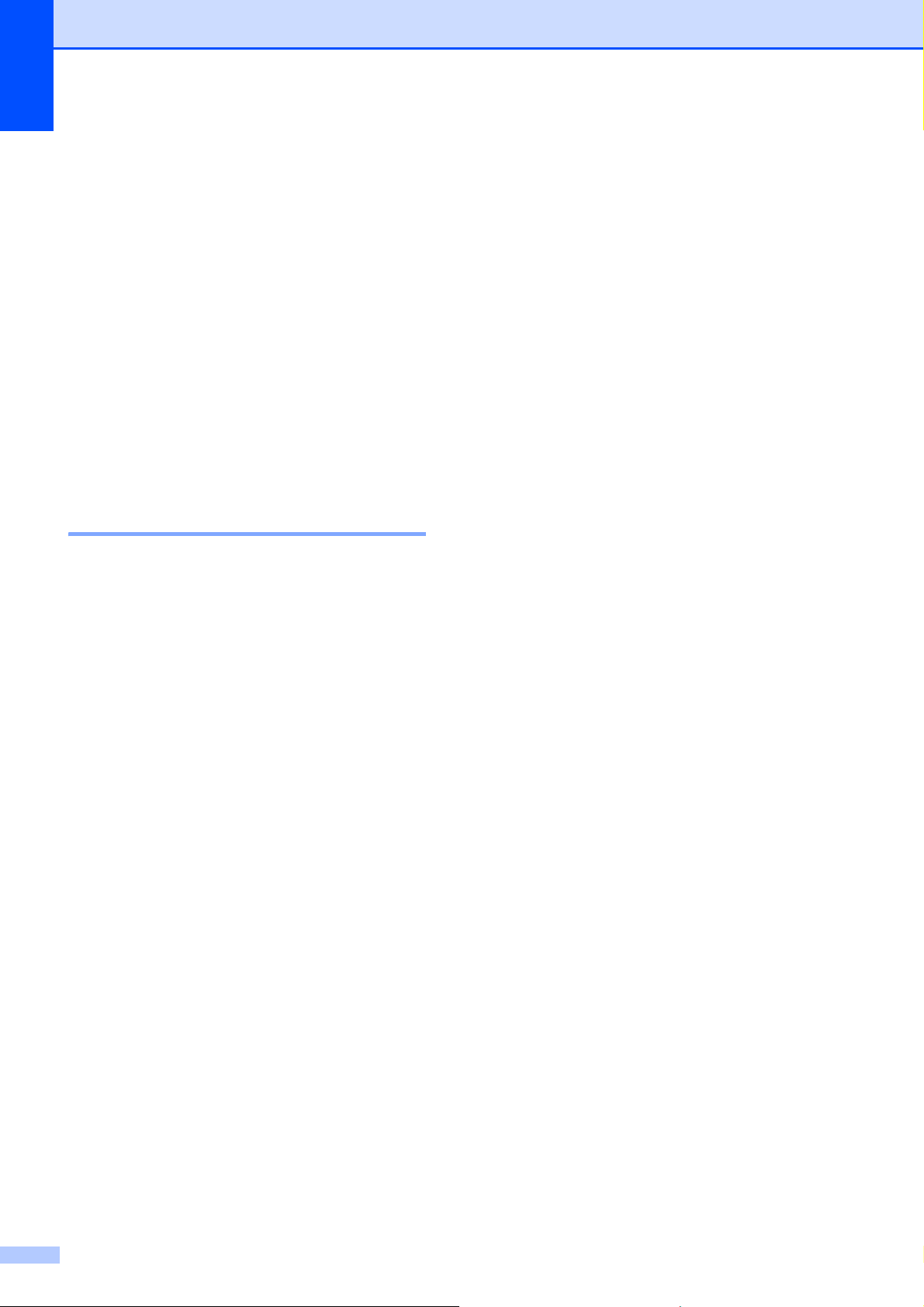
Bölüm 3
Rapor Yazdırma 3
Aşağıdaki raporlar mevcuttur:
Yardım Listesi
Makinenizi nasıl programlayacağınızı
gösteren bir yardım listesi.
Kul. Ayarları
Ayarlarınızı listeler.
Ağ Yapılandırm
(Sadece DCP-365CN, DCP-373CW,
DCP-375CW ve DCP-377CW)
Ağ ayarlarınızı listeler.
Raporun yazdırılması 3
a Menü üzerine basın.
b (DCP-193C, DCP-195C ve DCP-197C)
3.Baskı Raporlar seçimini yapmak
için a veya b öğesine basın.
Tamam üzerine basın.
(DCP-365CN, DCP-373CW,
DCP-375CW ve DCP-377CW)
4.Baskı Raporlar seçimini yapmak
için a veya b üzerine basın.
Tamam üzerine basın.
c a veya b tuşuna basarak istediğiniz
raporu seçin.
Tamam üzerine basın.
d Mono Başlat üzerine basın.
e Durdur/Çık üzerine basın.
20
